PRINT COPY SCAN FAX ECOSYS M6630cidn ECOSYS M6635cidn
|
|
|
- Elżbieta Kurowska
- 5 lat temu
- Przeglądów:
Transkrypt
1 PRINT COPY SCAN FAX ECOSYS M6630cidn ECOSYS M6635cidn PODRĘCZNIK OBSŁUGI FAKSU
2 Spis treści Spis treści...i Wstęp... iii Informacje o Podręczniku obsługi faksu (tym podręczniku)... iii Rozdziały w podręczniku... iii Oznaczenia stosowane w tym podręczniku...iv 1 Informacje prawne i zasady bezpieczeństwa Powiadomienie Konwencje bezpieczeństwa zastosowane w tym podręczniku Informacje o Podręczniku obsługi Informacje prawne FCC PART 68 REQUIREMENTS WAŻNE INSTRUKCJE BEZPIECZEŃSTWA IMPORTANTES MESURES DE SECURITE CANADIAN IC REQUIREMENTS CONDITIONS DE L'IC CANADIENNE Przepisy techniczne dotyczące urządzeń końcowych Deklaracja zgodności sieciowej Informacja o znakach towarowych Przed użyciem faksu Nazwy i funkcje części Urządzenie Panel operacyjny Panel dotykowy Klawisze Enter oraz Quick No. Search Kreator szybkiej konfiguracji (Konfiguracja faksu) Elementy konfiguracji faksu Procedura konfiguracji faksu Ustawianie daty i godziny Ustawienie PBX (dotyczy tylko Europy) Wysyłanie faksów Podstawowa procedura transmisji Sprawdzanie stanu wysyłania Wysyłanie z wymuszeniem pierwszeństwa Anulowanie transmisji Stosowanie funkcji ponownego wybierania Metody wprowadzania miejsca docelowego Wprowadzanie numeru faksu miejsca docelowego za pomocą klawiszy numerycznych Wybieranie odbiorców z książki adresowej Wybieranie za pomocą klawiszy szybkiego dostępu Stosowanie klawisza szybkiego wybierania Rozsyłanie Logowanie/Wylogowywanie Logowanie przy włączonym rozliczaniu użytkownika Logowanie przy włączonym rozliczaniu zadań Odbiór faksów Automatyczny odbiór faksów Metoda odbioru Sprawdzanie i zmienianie metody odbioru Przepływ odbioru i
3 Anulowanie transmisji (zrywanie komunikacji) Odbiór ręczny Przepływ odbioru Funkcje odbioru faksów Ustawienia odbioru faksów Druk dwustronny Druk 2 w Druk. ciągłe Data/godzina odbioru Rodzaj nośnika wydruku Korzystanie z przydatnych funkcji faksu Korzystanie z podłączonego aparatu telefonicznego Automatyczne włączanie faksu lub telefonu Automatyczne włączanie faksu lub automatycznej sekretarki Wysyłanie ręczne Odbiór ręczny Funkcja zdalnego przełączania Rozwiązywanie problemów Funkcjonowanie wskaźników podczas operacji wysyłania/odbioru Reagowanie na miganie wskaźnika Attention Środki ostrożności związane z wyłączaniem zasilania Komunikaty Lista kodów błędów Rozwiązywanie problemów Dodatek Sposób wpisywania znaków Ekrany wpisywania Dane techniczne Mapa menu Indeks...Indeks-1 ii
4 Wstęp Niniejszy podręcznik obsługi został opracowany po to, aby pomóc użytkownikowi prawidłowo korzystać z urządzenia, przeprowadzać rutynową konserwację i rozwiązywać podstawowe problemy, gdy zajdzie taka konieczność. W ten sposób można utrzymać urządzenie w dobrym stanie. Przed rozpoczęciem korzystania z faksu należy przeczytać ten podręcznik. Podręcznik należy przechowywać w pobliżu faksu, aby mieć do niego łatwy dostęp. Informacje o Podręczniku obsługi faksu (tym podręczniku) Rozdziały w podręczniku Niniejszy podręcznik obsługi zawiera następujące rozdziały. Rozdział 1 Informacje prawne i zasady bezpieczeństwa Spis treści W tym rozdziale zawarto zasady bezpieczeństwa dotyczące korzystania z urządzenia oraz informacje o znakach towarowych. 2 Przed użyciem faksu Zawiera nazwy części urządzenia i kreatora szybkiej konfiguracji. 3 Wysyłanie faksów Zawiera opis ogólnych metod wysyłania faksów i funkcji przesyłania. 4 Odbiór faksów Zawiera opis ogólnych metod odbierania faksów i funkcji odbierania. 5 Korzystanie z przydatnych funkcji faksu Zawiera opis przydatnych funkcji faksu, takich jak przechowywanie faksów otrzymanych w skrzynce dokumentów w pamięci, przekazywanie faksów otrzymanych i odpytywanie (funkcja umożliwiająca odbiorcy wykonywanie połączeń i inicjowanie odbioru faksu). 6 Rozwiązywanie problemów Zawiera instrukcje dotyczące reagowania na wyświetlane błędy i rozwiązywania problemów. 7 Dodatek Wyjaśnia, jak wprowadzać znaki oraz podaje dane techniczne faksu. iii
5 Oznaczenia stosowane w tym podręczniku W poniższym przykładzie użyto programu Adobe Reader X. Kliknij pozycję spisu treści, aby przeskoczyć do odpowiedniej strony podręcznika. Kliknij ten przycisk, aby przejść do poprzednio wyświetlanej strony. Umożliwia to wygodne przełączanie na stronę, która była wyświetlana przed przeskoczeniem do bieżącej strony. WAŻNE Oznacza wymogi i ograniczenia dotyczące prawidłowego korzystania z urządzenia oraz zapobiegania uszkodzeniom urządzenia lub mienia. Oznacza dodatkowe omówienie i informacje dotyczące wykonywanych operacji. Patrz Kliknij podkreślony tekst, aby przeskoczyć do odpowiedniej strony. Oznacza, że nieuwaga lub niestosowanie się do podanych zaleceń może spowodować obrażenia lub uszkodzenia mechaniczne. Elementy wyświetlane w oknie dialogowym programu Adobe Reader zależą od sposobu jego wykorzystywania. Jeżeli ani spis treści, ani narzędzia nie są wyświetlane, patrz pomoc programu Adobe Reader. Niektóre elementy są oznaczone w tym podręczniku zgodnie z poniższymi oznaczeniami. Oznaczenie Opis [Pogrubienie] Zwykła czcionka Oznaczenie klawiszy i przycisków. Oznaczenie komunikatów i ustawień. iv
6 Oznaczenia stosowane w procedurach obsługi urządzenia W tym Podręczniku obsługi procedurę naciskania przycisków panelu dotykowego przedstawiono w następujący sposób: Rzeczywista procedura Wybierz klawisz [System Menu/Counter] Wybierz [ ] Wybierz [Ustawienia wspólne] Wybierz [Dźwięk] Procedura opisana w tym podręczniku Klawisz [System Menu/Counter] > [Ustawienia wspólne] > [Dźwięk] v
7 1 Informacje prawne i zasady bezpieczeństwa Przed rozpoczęciem użytkowania urządzenia należy zapoznać się z tymi informacjami. Ten rozdział zawiera informacje dotyczące następujących zagadnień: Powiadomienie Konwencje bezpieczeństwa zastosowane w tym podręczniku Informacje o Podręczniku obsługi Informacje prawne FCC PART 68 REQUIREMENTS WAŻNE INSTRUKCJE BEZPIECZEŃSTWA IMPORTANTES MESURES DE SECURITE CANADIAN IC REQUIREMENTS CONDITIONS DE L'IC CANADIENNE Przepisy techniczne dotyczące urządzeń końcowych Deklaracja zgodności sieciowej Informacja o znakach towarowych
8 Informacje prawne i zasady bezpieczeństwa > Powiadomienie Powiadomienie Konwencje bezpieczeństwa zastosowane w tym podręczniku Rozdziały tego podręcznika oraz części faksu oznaczone symbolami zawierają ostrzeżenia dotyczące zabezpieczeń, które mają chronić użytkownika, inne osoby i znajdujące się w otoczeniu obiekty oraz zapewniać prawidłowe i bezpieczne użytkowanie urządzenia. Symbole OSTRZEŻENIE: Oznacza, że nieuwaga lub niestosowanie się do podanych zaleceń może spowodować poważne obrażenia, a nawet śmierć. PRZESTROGA: Oznacza, ze nieuwaga lub niestosowanie się do podanych zaleceń może spowodować obrażenia lub uszkodzenia mechaniczne. Symbol wskazuje, że powiązany rozdział zawiera ostrzeżenia dotyczące zabezpieczeń. Wewnątrz symbolu podano określony rodzaj uwagi.... [Ostrzeżenie ogólne]... [Ostrzeżenie o wysokiej temperaturze] Symbol wskazuje, że powiązana część zawiera informacje dotyczące zabronionych działań. Rodzaje zabronionych czynności są podane wewnątrz symbolu.... [Ostrzeżenie przed zabronionymi czynnościami]... [Demontaż zabroniony] Symbol oznacza, że dana sekcja zawiera informacje o czynnościach obowiązkowych. Rodzaje tych czynności są określone wewnątrz symbolu.... [Alarm dotyczący czynności obowiązkowej]... [Wyciągnij wtyczkę z gniazda]... [Zawsze podłączaj urządzenie do gniazda sieciowego z uziemieniem] Jeśli ostrzeżenia w niniejszym podręczniku obsługi są nieczytelne lub jeśli brakuje podręcznika, skontaktuj się z przedstawicielem serwisu w sprawie wymiany podręcznika. Ze względu na wprowadzane usprawnienia informacje zawarte w tym podręczniku mogą ulec zmianie bez powiadomienia. 1-2
9 Informacje prawne i zasady bezpieczeństwa > Powiadomienie Informacje o Podręczniku obsługi Niniejszy podręcznik obsługi zawiera informacje dotyczące korzystania z funkcji faksu niniejszego urządzenia. Przed rozpoczęciem użytkowania urządzenia należy zapoznać się z podręcznikiem obsługi. Podczas obsługi należy korzystać z podręcznika obsługi urządzenia w celu uzyskania informacji na tematy wymienione poniżej. Otoczenie Ostrzeżenia dotyczące obsługi Ładowanie papieru Wymiana pojemnika z tonerem Wymiana pojemnika na zużyty toner Czyszczenie Usuwanie awarii Reagowanie na komunikaty o błędach Usuwanie zaciętego papieru Informacje prawne PRODUCENT NIE PONOSI ODPOWIEDZIALNOŚCI ZA UTRATĘ CZĘŚCI LUB CAŁOŚCI ODBIERANYCH DOKUMENTÓW, JEŚLI POWSTAŁA ONA W WYNIKU USZKODZEŃ SYSTEMU FAKSU, USTEREK, NIEPRAWIDŁOWEJ EKSPLOATACJI LUB DZIAŁANIA CZYNNIKÓW ZEWNĘTRZNYCH, TAKICH JAK PRZERWY W DOSTAWIE ENERGII. DOTYCZY TO RÓWNIEŻ STRAT EKONOMICZNYCH LUB UTRATY ZYSKÓW, SPOWODOWANYCH NIEWYKORZYSTANIEM MOŻLIWOŚCI NA SKUTEK NIEODEBRANIA POŁĄCZEŃ LUB NAGRANYCH W ZWIĄZKU Z TYM WIADOMOŚCI. FCC PART 68 REQUIREMENTS 1 This equipment complies with Part 68 of the FCC rules and the requirements adopted by the ACTA. On the rear side of the equipment to install Assembly Board is a label that contains, among other information, a product identifier in the format US:AAAEQ##TXXXX. If requested, this number must be provided to the telephone company. 2 This equipment connects to the network via USOC RJ11C. 3 A plug and jack used to connect this equipment to the premises wiring and telephone network must comply with the applicable FCC Part 68 rules and requirements adopted by the ACTA. A compliant telephone cord and modular plug is provided with this product. It is designed to be connected to a compatible modular jack that is also compliant. See installation instructions for details. 4 The REN is used to determine the number of devices that may be connected to a telephone line. Excessive RENs on a telephone line may result in the devices not ringing in response to an incoming call. In most but not all areas, the sum of RENs should not exceed five (5.0). To be certain of the number of devices that may be connected to a line, as determined by the total RENs, contact the local telephone company. For products approved after July 23, 2001, the REN for this product is part of the product identifier that has the format US:AAAEQ##TXXXX. The digits represented by ## are the REN without a decimal point (e.g., 03 is a REN of 0.3). For earlier products, the REN is separately shown on the label. 5 If this equipment causes harm to the telephone network, the telephone company will notify you in advance that temporary discontinuance of service may be required. But if advance notice isn't practical, the telephone company will notify the customer as soon as possible. Also, you will be advised of your right to file a complaint with the FCC if you believe it is necessary. 6 The telephone company may make changes in its facilities, equipment, operations or procedures that could affect the operation of the equipment. If this happens the telephone company will provide advance notice in order for you to make necessary modifications to maintain uninterrupted service. 1-3
10 Informacje prawne i zasady bezpieczeństwa > Powiadomienie 7 If trouble is experienced with this equipment, please contact the following company for repair and (or) warranty information: KYOCERA Document Solutions America, Inc. 225 Sand Road, Fairfield, New Jersey , USA Phone: Fax: If the equipment is causing harm to the telephone network, the telephone company may request that you disconnect the equipment until the problem is resolved. 8 This equipment cannot be used on public coin service provided by the telephone company. Connection to Party line service is subject to state tariffs. Contact the state public utility commission, public service commission or corporation commission for information. 9 If your home has specially wired alarm equipment connected to the telephone line, ensure the installation of this equipment does not disable your alarm equipment. If you have questions about what will disable alarm equipment, consult your telephone company or a qualified installer. 10 The Telephone Consumer Protection Act of 1991 makes it unlawful for any person to use a computer or other electronic device, including FAX machines, to send any message unless such message clearly contains in a margin at the top or bottom of each transmitted page or on the first page of the transmission, the date and time it is sent and an identification of the business or other entity, or other individual sending the message and the telephone number of the sending machine or such business, other entity, or individual. (The telephone number provided may not be a 900 number or any other number for which charges exceed local or long-distance transmission charges.) In order to program this information into your FAX machine, you should complete the following steps: (Insure that it will be transmitted, see Nazwa FAKSU lok. na stronie 2-8, Lokalny nr FAKSU na stronie 2-8, TTI na stronie 2-8 and Ustawianie daty i godziny na stronie 2-10.) WAŻNE INSTRUKCJE BEZPIECZEŃSTWA Podczas używania sprzętu telefonicznego należy zawsze zachować środki ostrożności, w celu zredukowania ryzyka pożaru, porażenia elektrycznego, uszkodzenia ciała, włączając poniższe: PRZESTROGA: W celu zmniejszenia ryzyka pożaru, należy używać jedynie przewodu telefonicznego nr.26 AWG lub większego zgodnego z UL, lub certyfikowanego CSA. 1 Urządzenia nie należy stosować w pobliżu wody, np. wanny lub umywalki, zlewozmywaka lub zlewu gospodarczego, w wilgotnej piwnicy lub w pobliżu basenu. 2 Należy unikać używania telefonu (poza bezprzewodowym) podczas burzy z piorunami. Istnieje niewielkie ryzyko porażenia elektrycznego spowodowanego wyładowaniem atmosferycznym. 3 Nie należy zgłaszać wycieku gazu, korzystając z telefonu w pobliżu źródła wycieku. 4 Należy stosować wyłącznie przewód zasilania i akumulatory określone w niniejszym podręczniku. Nie należy umieszczać akumulatorów w ogniu, ponieważ mogą eksplodować. Należy sprawdzić przepisy lokalne dotyczące instrukcji usuwania takich elementów. SAVE THESE INSTRUCTIONS 1-4
11 Informacje prawne i zasady bezpieczeństwa > Powiadomienie IMPORTANTES MESURES DE SECURITE Certaines mesures de sécurité doivent être prises pendant l'utilisation de matériel téléphonique afin de réduire les risques d'incendie, de choc électrique et de blessures. En voici quelques unes: 1 Ne pas utiliser l'appareil près de l'eau, p. ex., près d'une baignoire, d'un lavabo, d'un évier de cuisine, d'un bac à laver, dans un sous-sol humide ou près d'une piscine. 2 Eviter d'utiliser le téléphone (sauf s'il s'agit d'un appareil sans fil) pendant un orage électrique. Ceci peut présenter un risque de choc électrique causé par la foudre. 3 Ne pas utiliser l'appareil téléphonique pour signaler une fuite de gaz s'il est situé près de la fuite. 4 Utiliser seulement le cordon d'alimentation et le type de piles indiqués dans ce manuel. Ne pas jeter les piles dans le feu: elles peuvent exploser. Se conformer aux règlements pertinents quant à l'élimination des piles. CONSERVER CES INSTRUCTIONS CANADIAN IC REQUIREMENTS "This product meets the applicable Industry Canada technical specifications" "The Ringer Equivalence Number is an indication of the maximum number of devices allowed to be connected to a telephone interface. The termination on an interface may consist of any combination of devices subject only to the requirement that the sum of the RENs of all the devices does not exceed five." The REN (CANADA) of this product is 0.4. CONDITIONS DE L'IC CANADIENNE "Le présent matériel est conforme aux spécifications techniques applicables d Industrie Canada." "L'indice d'équivalence de la sonnerie (IES) sert à indiquer le nombre maximal de terminaux qui peuvent être raccordés à une interface téléphonique. La terminaison d'une interface peut consister en une combinaison quelconque de dispositifs, à la seule condition que la somme d'indices d'équivalence de la sonnerie de tous les dispositifs n'excède pas 5." Le IES (CANADA) pour ce produit est
12 Informacje prawne i zasady bezpieczeństwa > Powiadomienie Przepisy techniczne dotyczące urządzeń końcowych Niniejsze urządzenie końcowe spełnia wymagania następujących norm: TBR21 DE 05R00 Narodowa norma AN dla Niemiec AN 01R00 Norma AN dla Portugalii DE 08R00 Narodowa norma AN dla Niemiec AN 02R01 Norma AN dla Szwajcarii i Norwegii DE 09R00 Narodowa norma AN dla Niemiec AN 05R01 Norma AN dla Niemiec, Hiszpanii, Grecji, Portugalii i Norwegii AN 06R00 Norma AN dla Niemiec, Grecji i Portugalii AN 07R01 Norma AN dla Niemiec, Hiszpanii, Portugalii i Norwegii DE 12R00 Narodowa norma AN dla Niemiec DE 14R00 Narodowa norma AN dla Niemiec ES 01R01 Narodowa norma AN dla Hiszpanii AN 09R00 Norma AN dla Niemiec GR 01R00 Narodowa norma AN dla Grecji AN 10R00 Norma AN dla Niemiec GR 03R00 Narodowa norma AN dla Grecji AN 11R00 Norma AN dla Portugalii GR 04R00 Narodowa norma AN dla Grecji AN 12R00 AN dla Hiszpanii NO 01R00 Narodowa norma AN dla Norwegii AN 16R00 Uwaga ogólna NO 02R00 Narodowa norma AN dla Norwegii DE 03R00 Narodowa norma AN dla Niemiec P 03R00 Narodowa norma AN dla Portugalii DE 04R00 Narodowa norma AN dla Niemiec P 08R00 Narodowa norma AN dla Portugalii Deklaracja zgodności sieciowej Producent oświadcza, że urządzenie zostało zaprojektowane do pracy w publicznych komutowanych sieciach telefonicznych w następujących krajach: Austria Francja Liechtenstein Słowacja Belgia Niemcy Litwa Słowenia Bułgaria Grecja Luksemburg Hiszpania Cypr Węgry Malta Szwecja Czechy Islandia Norwegia Szwajcaria Dania Irlandia Polska Holandia Estonia Włochy Portugalia Wielka Brytania Finlandia Łotwa Rumunia 1-6
13 Informacje prawne i zasady bezpieczeństwa > Powiadomienie Informacja o znakach towarowych Microsoft, Windows, Windows Vista, Windows Server 2008, Windows 7, Windows Server 2012, Windows 8, Windows 10 i Internet Explorer są zastrzeżonymi znakami towarowymi lub znakami towarowymi firmy Microsoft Corporation w Stanach Zjednoczonych i/lub innych krajach. Adobe Acrobat, Adobe Reader i PostScript są znakami towarowymi firmy Adobe Systems, Incorporated. Ethernet jest zarejestrowanym znakiem towarowym firmy Xerox Corporation. IBM i IBM PC/AT są znakami towarowymi firmy International Business Machines Corporation. Wszystkie pozostałe nazwy firm i produktów użyte w niniejszym podręczniku obsługi są znakami towarowymi lub zastrzeżonymi znakami towarowymi odpowiednich firm. W niniejszym podręczniku nie stosuje się znaków i. 1-7
14 2 Przed użyciem faksu Niniejszy rozdział zawiera opisy następujących tematów: Nazwy i funkcje części Urządzenie Panel operacyjny Panel dotykowy Klawisze Enter oraz Quick No. Search Kreator szybkiej konfiguracji (Konfiguracja faksu) Elementy konfiguracji faksu Procedura konfiguracji faksu Ustawianie daty i godziny Ustawienie PBX (dotyczy tylko Europy)
15 Przed użyciem faksu > Nazwy i funkcje części Nazwy i funkcje części Urządzenie W niniejszym rozdziale opisano nazwy części używanych podczas wykorzystywania urządzenia jako faksu. Informacje na temat części wymaganych, gdy wykorzystuje się funkcje inne niż faks, można znaleźć w: Podręcznik obsługi urządzenia Panel operacyjny Ten panel służy do obsługi faksu. 2 Włącznik zasilania Ustawić włącznik w pozycji włączonej podczas wykonywania operacji faksowania lub kserowania. Panel dotykowy zostanie podświetlony. 3 Złącze LINE Do tego złącza należy podłączyć przewód modułowy linii telefonicznej. 4 Złącze TEL Do tego złącza należy podłączyć przewód modułowy, jeśli używany jest aparat telefoniczny. WAŻNE Automatyczne odbieranie faksów, gdy włącznik zasilania jest wyłączony, nie jest możliwe. 2-2
16 Przed użyciem faksu > Nazwy i funkcje części Procesor dokumentów Górna pokrywa Tę pokrywę należy otworzyć w razie zacięcia oryginału w module przetwarzania dokumentów. 6 Uchwyt do otwierania pokrywy Należy trzymać ten uchwyt podczas otwierania lub zamykania modułu przetwarzania dokumentów. 7 Płyta oryginałów Na tej płycie należy układać oryginały. 8 Płyta wydawania oryginałów Na tę płytę wysuwane są odczytane oryginały. 9 Prowadnica szerokości oryginałów Należy dopasować tę prowadnicę do szerokości oryginału. 2-3
17 Przed użyciem faksu > Nazwy i funkcje części Panel operacyjny Wyświetla ekran Początek. Klawisz funkcji: Te klawisze umożliwiają rejestrowanie różnych funkcji i aplikacji, w tym kopiowania i skanowania. Patrz FAX Operation Guide (w jęz. angielskim). Wyświetla ekran Stan/Anul. zadania. Wybierz funkcj. Pocz tek Admin 10:10 Wyloguj Kopiowanie Wy lij FAKS Skrzynka zada Pami wymienna Skrz. adr. pom. Skrzynka odpytywania Skrzynka odbiorcza pami ci faksu Stan/ Anul. zadania Informacje o urz dzeniu J zyk Papier Ustawienia Menu systemu Ulubione Panel dotykowy. Wyświetla przyciski do konfigurowania ustawień urządzenia. Miga w trakcie drukowania lub wysyłania/odbierania. Miga, gdy urządzenie korzysta z pamięci własnej, pamięci faksu lub pamięci USB (element ogólnego przeznaczenia). Świeci lub mruga w momencie wystąpienia błędu oraz zatrzymania wykonywanej pracy. Wyświetla ekran Menu systemowe/licznik. Klawisze numeryczne. Służą do wprowadzania liczb i symboli. Przełącza użytkownika (z uwierzytelnianiem) ikończy operację bieżącego użytkownika (z wylogowaniem). Usuwa wprowadzone liczby i znaki. Określa zarejestrowane informacje, takie jak numery adresów i identyfikatory użytkowników według liczby. Kończy wprowadzanie za pomocą klawiszy numerycznych i wyłącza ekran podczas ustawiania funkcji. Działa w połączeniu z ekranem [OK]. Przełącza urządzenie w stan uśpienia. Włącza urządzenie ze stanu uśpienia. Przywraca ustawienia do wartości domyślnych. Służy do anulowania lub wstrzymywania bieżącego zadania. Rozpoczyna operacje kopiowania i skanowania oraz wykonywanie operacji ustawień. 2-4
18 Przed użyciem faksu > Nazwy i funkcje części Panel dotykowy Ekran startowy Ten ekran można wyświetlić, naciskając klawisz [Home] na panelu operacyjnym. Wybór żądanej ikony spowoduje wyświetlenie odpowiedniego ekranu. Możliwe jest dostosowanie ikon wyświetlanych na ekranie startowym, a także tła tego ekranu. Podręcznik obsługi urządzenia 1 2 Wybierz funkcj. Pocz tek Admin 8 10:10 Wyloguj Kopiowanie Wy lij FAKS Skrzynka zada 3 4 Pami wymienna Stan/ Informacje o Anul. zadania urz dzeniu Skrz. adr. pom. J zyk Skrzynka odpytywania Papier Ustawienia Skrzynka odbiorcza pami ci faksu Menu Ulubione systemu * Rzeczywisty ekran może różnić się wyglądem od przedstawionego w zależności od konfiguracji i ustawień opcji. Nr Pozycja Opis 1 Komunikat Wyświetla komunikat zależnie od stanu urządzenia. 2 Pulpit Wyświetla do 40 ikon funkcyjnych *, w tym funkcji zarejestrowanych w ulubionych. Ikony, które nie są wyświetlane na pierwszej stronie, można wyświetlić, zmieniając stronę pulpitu. 3 Przyciski przełączania ekranu Użyj tych przycisków do przełączania stron pulpitu. Można również przełączać strony, dotykając ekranu i przeciągając palec na bok (przesuwanie). Wybierz funkcj. Pocz tek Admin 10:10 Wyloguj FAKS Skrzynka zada Kopiowanie Wy lij Skrzynka odpytywania Skrzynka odbiorcza pami ci faksu Pami wymienna Skrz. adr. pom. Stan/ Anul. zadania 2 Informacje o urz dzeniu J zyk Papier Menu Ulubione systemu Ustawienia1 2 4 Pasek zadań Wyświetla do 8 ikon zadań. 5 [Wyloguj] Wylogowywuje bieżącego użytkownika. Ten element jest wyświetlany, gdy włączone jest zarządzanie logowaniem użytkownika. 6 Nazwa logowania Wyświetla nazwę logowania użytkownika. Ten element jest wyświetlany, gdy włączone jest zarządzanie logowaniem użytkownika. Wybór Nazwy logowania użytkownika spowoduje wyświetlenie informacji o aktualnie zalogowanym użytkowniku. 2-5
19 Przed użyciem faksu > Nazwy i funkcje części Nr Pozycja Opis 7 Ikona stanu (Wi-Fi) Ikona jest wyświetlana, gdy nawiązano połączenie z siecią Wi-Fi. Jeżeli nie połączono z siecią Wi-Fi, wyświetlana jest ikona. 8 Ikona stanu (błąd) Ikona jest wyświetlana w trakcie nawiązywania połączenia z siecią lub w przypadku wystąpienia błędu. * Na urządzeniu z zainstalowaną funkcją faksu można wyświetlić do 42 ikon. Możliwe jest wyświetlanie do 16 ikon zainstalowanych aplikacji. Obsługa panelu dotykowego 1 Gotowa do wys ania. 10: Wyświetla stan urządzenia, a także niezbędne komunikaty obsługowe. 2 FAKS Na wide kach a cuch Bezpo redn. Przywo aj M.docel: Sprawd Dod.doc. 2 Wprowadza miejsca docelowe. 3 Konfiguruje ustawienia funkcji. 4 Wyświetla dostępne funkcje i ustawienia. 3 1 Ks. adresowa Funkcje Gotowa do wys ania. Funkcje Zewn. ks. adres. Kl.szybkiego dost. Skrót 1 Skrót 2 7 Ulubione 10:10 5 Zapisuje funkcje jako skróty. 6 Przewija w górę i w dół listę wartości, która nie mieści się cała na jednym ekranie. 7 Wyświetla skróty. 8 Wyświetla datę i godzinę oraz liczbę miejsc docelowych. Tryb cichy Wy. 4 Rozmiar orygina u Orientacja orygina u A4 Górny brzeg na górze 1/4 6 Dupleks Zamknij 1-str. Dod/Edyt Skrót 5 2-6
20 Przed użyciem faksu > Nazwy i funkcje części Klawisze Enter oraz Quick No. Search W tym rozdziale przedstawiono korzystanie z umieszczonych na panelu operacyjnym klawiszy [Enter] i [Quick No. Search]. Stosowanie klawisza [Enter] ( ) Klawisz [Enter] pełni tę samą funkcję co klawisze z oznaczeniem wprowadzania ( ), jak na przykład klawisz [OK ] i[close ]. Menu systemowe/licznik. Data/czas - Godzina 10:10 Godzina Minuta Sekunda : : : Anuluj < Wstecz OK Stosowanie klawisza [Quick No. Search] ( ) Klawisz [Quick No. Search] używany jest podczas bezpośredniego wprowadzania cyfr za pomocą klawiatury numerycznej, na przykład przy określaniu celu transmisji przy użyciu numeru szybkiego wybierania. Aby uzyskać więcej informacji na temat szybkiego wybierania, patrz: Stosowanie klawisza szybkiego wybierania (strona 3-10) Wprowadzanie num. klawisza szybkiego 10:10 ( ) Anuluj OK 2-7
21 Przed użyciem faksu > Kreator szybkiej konfiguracji (Konfiguracja faksu) Kreator szybkiej konfiguracji (Konfiguracja faksu) W trybie szybkiej konfiguracji można użyć kreatora do skonfigurowania poniższych ustawień. Pamiętaj, aby ukończyć dokonywanie ustawień przez rozpoczęciem korzystania z systemu faksu. Elementy konfiguracji faksu Krok Element ustawień Opis Strona 1. Wybieranie/tryb odbioru Tryb wybierania Wybór trybu wybierania zgodnie z rodzajem linii. Tryb odbioru Wybór trybu odbioru. Auto(DRD) Wybór wzorca odbioru. 2. Inf. o lok. FAKSIE Nazwa FAKSU lok. Zapisywanie nazwy faksu lokalnego drukowanej na faksie odbiorcy. Lokalny nr FAKSU Zapisywanie numeru faksu lokalnego drukowanego na faksie odbiorcy. Lok. iden. FAKSU Wprowadzenie identyfikatora faksu lokalnego. Identyfikator ten niekiedy ogranicza podmioty, z którymi można się komunikować. Należy wprowadzić czterocyfrowy identyfikator FAKSU lokalnego. TTI Wybór, czy na faksie odbiorcy ma zostać wydrukowana informacja o faksie lokalnym. 3. Dźwięk Głośność głośnika Ustawienie głośności po naciśnięciu klawisza [Na widełkach]. Głośność głośnika: Poziom głośności wbudowanego głośnika po nawiązaniu połączenia za pomocą klawisza [Na widełkach]. Głośność monitora Brzęczyk ukończenia zadania Ustawienie głośności monitora. Głośność wyświetlacza: Poziom głośności wbudowanego głośnika po nawiązaniu połączenia bez użycia klawisza [Na widełkach], na przykład podczas transmisji do pamięci. Emituje dźwięk przy prawidłowym zakończeniu zadania drukowania. 4. Dzwonki Normalny Ustawienie liczby dzwonków emitowanych przez telefon przed odebraniem połączenia. Automatyczna sekretarka Przełącz. FAKS/TEL Ustawienie liczby dzwonków emitowanych przez telefon przed włączeniem automatycznej sekretarki. Ustawienie liczby dzwonków emitowanych przez telefon przed przełączeniem w tryb FAKSU i telefonu. 5. Wyb. ponowne Liczba ponowień Ustawia liczbę wybrań ponownych. Ustawienie to można zmienić w menu systemowym. Patrz FAX Operation Guide (w jęz. angielskim). 2-8
22 Przed użyciem faksu > Kreator szybkiej konfiguracji (Konfiguracja faksu) Procedura konfiguracji faksu Po wyświetleniu ekranu uwierzytelniania użytkownika wprowadź nazwę logowania i hasło logowania, a następnie wybierz przycisk [Logowanie]. Domyślnie nazwa logowania i hasło logowania są ustawione na wartości przedstawione w poniższej tabeli. ECOSYS M6630cidn ECOSYS M6635cidn Nazwa logowania: Hasło logowania: Wyświetl ekran. Klawisz [System Menu/Counter] > [Kreator szybkiej konfiguracji] > [Konfiguracja FAKSU] Skonfiguruj funkcję. Uruchom kreatora. Postępuj zgodnie z instrukcjami na ekranie, aby skonfigurować ustawienia. [Nast. >] Koniec Wyjście z kreatora. << Poprzedni Powrót do poprzedniego elementu. Pomiń >> Nast. > Przejście do następnego elementu bez ustawienia bieżącego elementu. Przejście do następnego ekranu. < Wstecz Powrót do poprzedniego ekranu. 2-9
23 Przed użyciem faksu > Ustawianie daty i godziny Ustawianie daty i godziny Można ustawić lokalną datę i godzinę w miejscu instalacji. W przypadku wysyłania faksu ustawiona data i godzina będą umieszczone w nagłówku faksu. Ustaw datę, godzinę oraz różnicę czasową w stosunku do strefy GMT odpowiednio do strefy, w której urządzenie jest używane. Różnicę czasową ustaw przed ustawieniem daty i czasu. Data i godzina są ustawiane za pomocą kreatora konfiguracji urządzenia, przy pierwszym włączeniu urządzenia po instalacji. Jeśli podczas operacji pojawi się ekran wprowadzania nazwy logowania, należy zalogować się przy użyciu nazwy logowania i hasła administratora, korzystając z informacji zawartych w Podręczniku obsługi. Domyślnie nazwa logowania i hasło logowania są ustawione na wartości przedstawione w poniższej tabeli. ECOSYS M6630cidn ECOSYS M6635cidn Nazwa logowania: Hasło logowania: Wyświetl ekran. Klawisz [System Menu/Counter] > [Data/czasomierz/Oszcz. Energii] Skonfiguruj ustawienia. [Strefa czasowa] > [Data/czasomierz] > [Format daty] Pozycja Strefa czasowa Data/czas Format daty Opis Pozwala ustawić różnicę czasową względem GMT. Należy wybrać z listy najbliższą lokalizację. Po wybraniu obszaru korzystającego z czasu letniego należy skonfigurować ustawienia czasu letniego. Ustawianie daty i godziny dla lokalizacji, w której urządzenie jest używane. Jeśli wykonana zostanie akcja Wyślij jako , ustawione tu data i czas będą wyświetlane w nagłówku. Wartość: Rok (2000 do 2037), miesiąc (1 do 12), dzień (1 do 31), Godzina (00 do 23), minuta (00 do 59), sekunda (00 do 59). Pozwala wybrać format wyświetlania lat, miesięcy i dni. Rok wyświetlany jest w zapisie zachodnim. Wartość: Miesiąc/Dzień/Rok, Dzień/Miesiąc/Rok, Rok/Miesiąc/Dzień 2-10
24 Przed użyciem faksu > Ustawienie PBX (dotyczy tylko Europy) Ustawienie PBX (dotyczy tylko Europy) Jeśli urządzenie jest używane w środowisku, w którym zainstalowano prywatną centralę abonencką PBX w celu podłączenia wielu telefonów do użytku firmowego, należy wprowadzić jedno z poniższych ustawień centrali PBX. Przed podłączeniem tego urządzenia do centrali PBX zaleca się kontakt z firmą, która zainstalowała system PBX, aby wykonała podłączenie. Należy pamiętać, że nie można zagwarantować prawidłowego działania urządzenia w środowisku, w którym jest podłączone do centrali PBX, ponieważ jego funkcje mogą być ograniczone. Pozycja Wartość ustawienia Opis Wybieranie Exchange PSTN Stosowane w przypadku podłączenia urządzenia do publicznej komutowanej sieci telefonicznej (ustawienie domyślne). Ustawienie numeru połączenia zewnętrznego PBX Stosowane w przypadku podłączenia urządzenia do centrali PBX. Ustaw numer dostępu do linii zewnętrznej. W tym celu skontaktuj się z administratorem centrali PBX. 2-11
25 3 Wysyłanie faksów Niniejszy rozdział zawiera opisy następujących tematów: Podstawowa procedura transmisji Sprawdzanie stanu wysyłania Wysyłanie z wymuszeniem pierwszeństwa Anulowanie transmisji Stosowanie funkcji ponownego wybierania Metody wprowadzania miejsca docelowego Wprowadzanie numeru faksu miejsca docelowego za pomocą klawiszy numerycznych Wybieranie odbiorców z książki adresowej Wybieranie za pomocą klawiszy szybkiego dostępu Stosowanie klawisza szybkiego wybierania Rozsyłanie Logowanie/Wylogowywanie Logowanie przy włączonym rozliczaniu użytkownika Logowanie przy włączonym rozliczaniu zadań
26 Wysyłanie faksów > Podstawowa procedura transmisji Podstawowa procedura transmisji Poniżej opisano podstawową procedurę korzystania ze skrzynek dokumentów. 1 2 Na ekranie startowym wybierz [FAKS]. Zostaje wyświetlony podstawowy ekran funkcji faksu. Umieść oryginały. Informacje na temat umieszczania oryginałów znaleźć można w: Podręcznik obsługi urządzenia 3 Wybierz sposób transmisji. Dostępne są dwa sposoby transmisji: transmisja z pamięci i transmisja bezpośrednia. Transmisja do pamięci: Oryginał zostaje zeskanowany do pamięci przed rozpoczęciem połączenia. Transmisja do pamięci to ustawienie domyślne. Transmisja bezpośrednia: Zostaje wybrany numer miejsca docelowego i połączenie rozpoczyna się przed zeskanowaniem oryginału. Wybierz klawisz [Bezpośredn.], aby zmienić metodę transmisji na bezpośrednią. Klawisz zostanie podświetlony na panelu dotykowym. Po naciśnięciu podświetlonego klawisza [Bezpośredn.] metoda transmisji zostanie zmieniona na transmisję do pamięci. Patrz FAX Operation Guide (w jęz. angielskim). 4 5 Określanie miejsca docelowego. Określ miejsce docelowe transmisji. Metody wprowadzania miejsca docelowego (strona 3-7) Wybór funkcji. Wybierz [Funkcje] i ustaw funkcje transmisji, których można używać. Patrz FAX Operation Guide (w jęz. angielskim). 3-2
27 Wysyłanie faksów > Podstawowa procedura transmisji 6 Rozpoczęcie wysyłania. Naciśnij klawisz [Start]. Po zakończeniu skanowania rozpoczyna się transmisja. Oryginały umieszczone w module przetwarzania dokumentów Po zeskanowaniu i zapisaniu w pamięci oryginałów umieszczonych w module przetwarzania dokumentów wybierany jest numer odbiorcy. Oryginały umieszczone na powierzchni szyby Po zeskanowaniu i zapisaniu w pamięci oryginałów umieszczonych na powierzchni szyby wybierany jest numer odbiorcy. W przypadku wybrania funkcji skanowania ciągłego można zeskanować kolejną stronę po zapisaniu poprzedniej w pamięci. Po zeskanowaniu każdej strony należy wykonać działanie zezwolenia na kontynuowanie skanowania ciągłego, a po zapisaniu wszystkich oryginałów do pamięci wybierany jest numer odbiorcy. Patrz FAX Operation Guide (w jęz. angielskim). 3-3
28 Wysyłanie faksów > Podstawowa procedura transmisji Sprawdzanie stanu wysyłania 1 2 Naciśnij klawisz [Status/Job Cancel]. Wyświetl ekran Status/Job Cancel. Wybierz [Stan zad. wys.]. Dla każdego zadania wyświetlana jest lista z zaakceptowaną godziną, miejscem docelowym i stanem. Wysyłanie z wymuszeniem pierwszeństwa Oczekujące zadanie faksu może zostać przesłane z wymuszeniem pierwszeństwa. 1 2 Naciśnij klawisz [Status/Job Cancel]. Wybierz zadanie, które ma zostać przesłane z wymuszeniem pierwszeństwa. 1 Wybierz [Stan zad. wys.]. 2 Wybierz zadanie faksu, które ma zostać przesłane z wymuszaniem pierwszeństwa, iwybierz [Menu] > [Zastąp priorytet] > [Tak]. Wybrane zadanie faksu zostanie wysłane z wymuszeniem pierwszeństwa, a pozostałe zadania zostaną przesunięte na dalsze pozycje kolejki przesyłania. Jeśli zadanie faksu jest w trakcie realizacji, zadanie z wymuszonym pierwszeństwem zostanie wysłane po zakończeniu bieżącego zadania. Jeśli zadanie rozsyłania jest w trakcie realizacji... Jeśli zadanie faksowania do wielu odbiorców (rozsyłania) jest w trakcie realizacji, zadanie z wymuszonym pierwszeństwem zostanie wysłane po zakończeniu transmisji do bieżącego odbiorcy. Po zakończeniu realizacji zadania z wymuszonym pierwszeństwem wznowiona zostanie transmisja do pozostałych odbiorców. Jeśli jednak zadaniem z wymuszonym pierwszeństwem jest rozsyłanie, wtedy rozpocznie się ono dopiero po zakończeniu bieżącego zadania rozsyłania. 3-4
29 Wysyłanie faksów > Podstawowa procedura transmisji Anulowanie transmisji Metoda anulowania komunikacji z tym urządzeniem zależy od metody transmisji (transmisja do pamięci lub transmisja bezpośrednia) oraz formy komunikacji. W tej części podręcznika opisano metody anulowania w różnych sytuacjach. Anulowanie transmisji do pamięci (podczas skanowania oryginałów) 1 Naciśnij klawisz [Stop]. Aby anulować skanowanie oryginałów w trakcie transmisji z pamięci, należy nacisnąć klawisz [Stop] na panelu operacyjnym lub wybrać [Anuluj] na panelu dotykowym. Skanowanie oryginałów zostanie przerwane, a oryginały zostaną wysunięte. Jeżeli oryginały pozostaną w module przetwarzania dokumentów, wyjmij je z tacy wydawania oryginałów. Anulowanie transmisji do pamięci (podczas komunikacji) Nawet jeśli transmisja została anulowana, istnieje możliwość, że strony zeskanowane przed operacją anulowania zostały wysłane do odbiorcy. Należy dowiedzieć się u odbiorcy, czy doszło do omyłkowego przesłania stron. 1 2 Wybierz klawisz [Status/Job Cancel]. Anulowanie transmisji. 1 Wybierz [Stan zad. wys.]. 2 Wybierz zadanie transmisji, które ma być anulowane i wybierz [Anuluj] > [Tak] Anuluj transmisję. W pewnych przypadkach może dojść do transmisji nawet jeśli wybrano klawisz [Stop] lub [Anuluj]. Anulowanie transmisji (w trakcie komunikacji) Opisana poniżej procedura służy do przerywania transmisji i zatrzymywania wysyłania/odbierania. 1 2 Naciśnij klawisz [Status/Job Cancel]. Przerwij komunikację. [FAKS] > [Linia wył.] Aby uzyskać informacje na temat anulowania transmisji bezpośredniej, transmisji opóźnionej lub transmisji w trybie odpytywania, przejdź do sekcji poświęconej tej funkcji. Aby anulować transmisję bezpośrednią, patrz: FAX Operation Guide (w jęz. angielskim). Aby anulować transmisję opóźnioną lub wysłać faks poprzez transmisję natychmiastową, patrz: FAX Operation Guide (w jęz. angielskim). Aby anulować transmisję w trybie odpytywania, patrz: FAX Operation Guide (w jęz. angielskim). 3-5
30 Wysyłanie faksów > Podstawowa procedura transmisji Stosowanie funkcji ponownego wybierania Wybieranie ponowne to funkcja umożliwiająca ponowny wybór ostatnio wprowadzonego numeru. Funkcję można wykorzystać w przypadku braku odpowiedzi ze strony systemu odbiorcy na próbę przesłania faksu. Aby przesłać faks do tego samego odbiorcy, należy wybrać przycisk [Przywołaj] i połączyć się z systemem odbiorcy wybranym z listy miejsc docelowych. 1 2 Wybierz [Przywołaj]. Naciśnij klawisz [Start]. Rozpocznie się transmisja. Dane przywołania zostaną anulowane w następujących przypadkach. Po wyłączeniu zasilania. Po wysłaniu kolejnego faksu (zarejestrowane zostają nowe dane przywołania). Po wylogowaniu. 3-6
31 Wysyłanie faksów > Metody wprowadzania miejsca docelowego Metody wprowadzania miejsca docelowego Wprowadzanie numeru faksu miejsca docelowego za pomocą klawiszy numerycznych Poniżej opisano procedurę wprowadzania numeru faksu miejsca docelowego za pomocą klawiszy numerycznych. Jeśli dla Nowej pozycji docelowej (FAKS) ustawiono [Zabroń], nie można wprowadzić numeru faksu bezpośrednio. Wybierz miejsce docelowe z książki adresowej lub za pomocą klawisza szybkiego dostępu. Patrz FAX Operation Guide (w jęz. angielskim). 1 Wyświetl ekran wprowadzania numeru faksu. Wybierz [Dod.doc.]. Po wprowadzeniu liczby za pomocą klawiszy numerycznych wyświetli się ekran wprowadzania numeru faksu. 2 Wprowadź numer faksu odbiorcy. Można wprowadzić maks. 64 znaki. Wprowadź numer za pomocą klawiatury numerycznej. Pauza Spacja Klawisz Opis Naciśnięcie tego klawisza powoduje dodanie trzysekundowej przerwy podczas wybierania numeru. Metody tej można użyć na przykład podczas wybierania numeru odbiorcy na linii zewnętrznej, aby wstawić pauzę przed ponownym wybraniem określonego numeru. Istnieje możliwość stosowania spacji o szerokości połówkowej przy wprowadzaniu numeru miejsca docelowego. Ułatwia to sprawdzenie poprawności wprowadzonego numeru miejsca docelowego. < > Przesunięcie kursora. Cofacz Aby poprawić numer faksu, wybierz [Cofacz] na panelu dotykowym i usuń kolejne cyfry, a następnie wprowadź właściwy numer. Aby skasować cały numer, naciśnij przycisk [Clear] na panelu operacyjnym. 3-7
32 Wysyłanie faksów > Metody wprowadzania miejsca docelowego 3 Wybierz ustawienia transmisji. Można skonfigurować komunikację zużyciem adresu pomocniczego, transmisję szyfrowaną, początkową prędkość transmisji i ECM. Istnieje możliwość zmiany ustawień transmisji za pomocą przycisków [Na widełkach], [Adres pomocniczy] i [Ust. szczegółu]. Klawisz Opis Na widełkach Adres pomocniczy Ustawienie szczegółu Początkowa prędkość transmisji ECM Transmisja szyfrowana Aby połączyć się z linią telefoniczną, wybierz klawisz [Na widełkach]. Po wprowadzeniu numeru faksu urządzenie rozpoczyna wybieranie numeru odbiorcy. Po wybraniu tego klawisza można wprowadzić numer odbiorcy za pomocą klawiszy numerycznych. Patrz FAX Operation Guide (w jęz. angielskim). Ustawienie umożliwia transmisję przy użyciu adresu pomocniczego. Patrz FAX Operation Guide (w jęz. angielskim). Ustawienie umożliwia zmianę początkowej prędkości transmisji. Do wyboru są trzy prędkości: b/s, b/s i 9600 b/s. Standardowo należy stosować ustawienie domyślne. ECM jest określonym przez ITU-T (Międzynarodowy Związek Telekomunikacyjny) trybem komunikacji, w którym po wystąpieniu błędu dane są przesyłane ponownie. Faksy obsługujące tryb ECM sprawdzają podczas komunikacji transmisję pod kątem błędów, co pozwala uniknąć zniekształceń obrazu wskutek zakłóceń na linii lub innych powodów. Ustawienie umożliwia stosowanie szyfrowanej transmisji danych. Patrz FAX Operation Guide (w jęz. angielskim). 4 Wybierz [OK]. Wprowadzanie miejsca docelowego jest zakończone. Jeśli wybrano ustawienie Wł. dla Spr. wpisu dla now.m doc., wyświetlony zostanie ekran potwierdzenia dla wprowadzonego numeru FAKSU. Ponownie wprowadź ten sam numer faksu i naciśnij przycisk [OK]. Podręcznik obsługi urządzenia Naciśnij przycisk [Nas. m. doc.], aby wprowadzić następny numer faksu. Rozsyłanie (strona 3-11) W ramach jednego zadania oprócz faksu można wysłać wiadomość lub folder (transmisja SMB/FTP). Podręcznik obsługi urządzenia 3-8
33 Wysyłanie faksów > Metody wprowadzania miejsca docelowego Wybieranie odbiorców z książki adresowej Wybierz miejsce docelowe zarejestrowane w książce adresowej. Aby uzyskać więcej informacji na temat zapisywania miejsc docelowych w książce adresowej, patrz: FAX Operation Guide (w jęz. angielskim). Aby znaleźć szczegółowe informacje na temat zewnętrznej książki adresowej, patrz: Command Center RX User Guide 1 2 Wyświetl ekran. Wybierz przycisk [Ks. adresowa]. Wybierz miejsce docelowe. Zaznacz pole wyboru, aby wybrać z listy pożądane miejsce docelowe. Wybrane miejsca docelowe są oznaczone zaznaczonymi polami wyboru. 2 Szukanie miejsc docelowych Ksi ka adresowa (wsz.) ABCDEF GHIJKL Menu Anuluj < Wstecz OK 10:10 3 1/1 1 Wyszukuje według nazwy miejsca docelowego. 2 Wyszukiwanie zaawansowane według typu zapisanego miejsca docelowego (wszystkie, FAKS lub grupa). 3 Wyświetla szczegółowe informacje na temat danego miejsca docelowego. Można określić miejsce docelowe za pomocą numeru adresu, wybierając klawisz [Quick No. Search]. Można także wybrać [Menu], aby przeprowadzić bardziej szczegółowe wyszukiwanie. Dokładniej: Wyszukiwanie zaawansowane według typu zapisanego miejsca docelowego (wszystkie, FAKS lub grupa). Znajdź (nazwa) i Znajdź (nr): Wyszukiwanie według nazwy miejsca docelowego lub numeru adresu. Sortuj (nazwa) i Sortuj (nr): Porządkowanie listy według nazwy miejsca docelowego lub numeru adresu. Można wybrać wiele miejsc docelowych. Aby anulować wybór, wybierz odpowiednie pole wyboru, aby usunąć zaznaczenie. 3 Wybierz [OK]. Zaakceptuj miejsca docelowe. 3-9
34 Wysyłanie faksów > Metody wprowadzania miejsca docelowego Wybieranie za pomocą klawiszy szybkiego dostępu Wybierz miejsce docelowe za pomocą klawisza szybkiego dostępu. Aby znaleźć więcej informacji na temat dodawania klawiszy szybkiego dostępu, patrz: FAX Operation Guide (w jęz. angielskim). 1 2 Wyświetl ekran. Wybierz [Kl.szybkiego dost.]. Wybierz miejsce docelowe. 1 Wybierz klawisz szybkiego dostępu odpowiadający zarejestrowanemu miejscu docelowemu. Można określić klawisz szybkiego dostępu za pomocą numeru szybkiego dostępu, wybierając klawisz [Quick No. Search]. 2 Wybierz [OK]. Zaakceptuj miejsca docelowe. Stosowanie klawisza szybkiego wybierania Można wyznaczyć trzycyfrowy numer (od 001 do 100) dla klawisza szybkiego dostępu (szybkiego wybierania) do wybierania miejsca docelowego. Aby znaleźć więcej informacji na temat dodawania klawiszy szybkiego dostępu, patrz: FAX Operation Guide (w jęz. angielskim). 1 2 Wyświetl ekran. Wybierz [Kl.szybkiego dost.]. Wprowadź numer szybkiego wybierania. 1 Wybierz klawisz [Quick No. Search]. 2 Wprowadź numer klawisza szybkiego dostępu (numer szybkiego wybierania) za pomocą klawiatury numerycznej. 3 Wybierz [OK]. Wybrane zostało wprowadzone miejsce docelowe. 4 Wybierz [OK]. Zaakceptuj miejsca docelowe. 3-10
35 Wysyłanie faksów > Metody wprowadzania miejsca docelowego Rozsyłanie Funkcja umożliwia przesyłanie tych samych oryginałów do wielu różnych miejsc docelowych w trakcie jednej operacji. Urządzenie przechowuje (zapamiętuje) tymczasowo w pamięci oryginały przeznaczone do przesłania i automatycznie powtarza wybieranie numeru i transmisję do wybranych miejsc docelowych. Korzystając z grupy jako odbiorcy, można przesłać oryginały do 100 miejsc docelowych w trakcie jednej operacji. Funkcji tej można używać w połączeniu z komunikacją z użyciem adresu pomocniczego i transmisją opóźnioną. Gdy wybrano transmisję bezpośrednią, w czasie transmisji przekształca się ona w transmisję z pamięci. 1 2 Na ekranie startowym wybierz [FAKS]. Określ miejsce docelowe. Wprowadź numer faksu Jeśli dla Nowej pozycji docelowej (FAKS) ustawiono [Zabroń], nie można wprowadzić numeru faksu bezpośrednio. Wybierz miejsce docelowe z książki adresowej lub za pomocą klawisza szybkiego dostępu. Patrz FAX Operation Guide (w jęz. angielskim). 1 Wybierz [Dod.doc.]. 2 Wprowadź numer faksu odbiorcy. Można wprowadzić maks. 64 znaki. Wprowadź numer za pomocą klawiatury numerycznej. 3 Wybierz [Nas. m. doc.]. Można wprowadzić inny numer faksu. 4 Po wprowadzeniu wszystkich miejsc docelowych wybierz [OK]. Jeśli wybrano ustawienie Wł. dla Spr. wpisu dla now.m doc., wyświetlony zostanie ekran potwierdzenia dla wprowadzonego numeru FAKSU. Ponownie wprowadź ten sam numer faksu i naciśnij przycisk [OK]. Podręcznik obsługi urządzenia 3-11
36 Wysyłanie faksów > Metody wprowadzania miejsca docelowego Wybierz miejsce docelowe z książki adresowej 1 Wybierz [Ks. adresowa]. 2 Wybierz pola wyboru wszystkich miejsc docelowych i wybierz przycisk [OK]. Szczegółowe informacje na temat książki adresowej znaleźć można w: Wybieranie odbiorców z książki adresowej (strona 3-9) Wybierz miejsce docelowe za pomocą klawisza szybkiego dostępu 1 Wybierz [Kl.szybkiego dost.]. 2 Wybierz wszystkie miejsca docelowe i naciśnij przycisk [OK]. Szczegółowe informacje na temat klawisza szybkiego dostępu znaleźć można w: Wybieranie za pomocą klawiszy szybkiego dostępu (strona 3-10) 3 Gdy wybrane zostaną wszystkie miejsca docelowe, naciśnij klawisz [Start]. 3-12
37 Wysyłanie faksów > Logowanie/Wylogowywanie Logowanie/Wylogowywanie Logowanie przy włączonym rozliczaniu użytkownika Jeśli włączone jest rozliczanie użytkownika, należy wprowadzić identyfikator i hasło użytkownika, aby skorzystać z urządzenia. Normalne logowanie 1 Wprowadź nazwę logowania użytkownika i hasło logowania, aby się zalogować. 1 Jeśli poniższy ekran jest wyświetlany w czasie wykonywania czynności, wybierz [Klawiatura] i wpisz nazwę użytkownika. Wprowad nazw logowania i has o. 10:10 Zaloguj do: Nazwa logowania Lokalny Klawiatura Has o logowania Klawiatura Logowanie Sposób wpisywania znaków (strona 7-2) 2 [Hasło] > Wprowadź hasło logowania > [OK] Jeżeli wybraną metodą uwierzytelniania użytkownika jest [Uwierzytelnianie sieciowe], wyświetlane są miejsca docelowe uwierzytelniania i jako miejsce docelowe uwierzytelniania można wskazać opcję [Lokalny] albo [Sieć]. 2 Wybierz [Logowanie]. Uproszczone logowanie Wybierz u ytkownika do zalogowania. 10:10 01 A 02 B 03 C 04 Brak 05 Brak 06 Brak 1/3 07 Brak 08 Brak 09 Brak Menu Jeżeli ten ekran zostanie wyświetlony w czasie wykonywania czynności, wybierz użytkownika i zaloguj się. Jeśli konieczne będzie wpisanie hasła użytkownika, pojawi się odpowiedni ekran. Podręcznik obsługi urządzenia 3-13
38 Wysyłanie faksów > Logowanie/Wylogowywanie Wylogowanie Aby wylogować się zurządzenia, wybierz klawisz [Authentication/Logout] w celu wyświetlenia ekranu wprowadzania nazwy logowania użytkownika i hasła logowania. Logowanie przy włączonym rozliczaniu zadań Jeśli włączone jest rozliczanie zadań, należy wprowadzić identyfikator konta, aby skorzystać z urządzenia. Logowanie 1 Na poniższym ekranie wprowadź ID konta za pomocą klawiszy numerycznych i wybierz [Logowanie]. Jeśli wprowadzono nieprawidłowy znak, należy wybrać klawisz [Clear] i ponownie wprowadzić identyfikator konta. Jeśli wprowadzony identyfikator konta nie odpowiada zarejestrowanemu identyfikatorowi, pojawi się dźwięk ostrzegawczy, a logowanie się nie powiedzie. Należy wprowadzić poprawny identyfikator konta. Wybierając [Test licznika], można sprawdzić liczbę wydrukowanych i zeskanowanych stron. Wylogowanie Po zakończeniu operacji naciśnij klawisz [Authentication/Logout], aby powrócić do ekranu wprowadzania identyfikatora konta. 3-14
39 4 Odbiór faksów Niniejszy rozdział zawiera opisy następujących tematów: Automatyczny odbiór faksów Metoda odbioru Sprawdzanie i zmienianie metody odbioru Przepływ odbioru Anulowanie transmisji (zrywanie komunikacji) Odbiór ręczny Przepływ odbioru Funkcje odbioru faksów Ustawienia odbioru faksów Druk dwustronny Druk 2 w Druk. ciągłe Data/godzina odbioru Rodzaj nośnika wydruku
40 Odbiór faksów > Automatyczny odbiór faksów Automatyczny odbiór faksów W przypadku użytkowania tego urządzenia jako faksu, który nie odbiera połączeń telefonicznych, należy skonfigurować urządzenie do odbioru faksów. Podczas odbierania faksów nie trzeba wykonywać specjalnych czynności. Metoda odbioru Poniżej wymieniono metody odbierania faksów w urządzeniu. Auto (Normalny) Auto (FAKS/TEL) (Patrz 5-2). Auto (sekretarka) (Patrz 5-4). Ręczny (Patrz 4-4). Sprawdzanie i zmienianie metody odbioru 1 2 Wyświetl ekran. Klawisz [System Menu/Counter] > [FAKS] > [Odbiór] > [Tryb odbioru] Wybierz metodę odbioru. Wybierz metodę odbioru. Aby wybrać automatyczny odbiór faksów, wybierz [Auto (Normalny)]. 4-2
41 Odbiór faksów > Automatyczny odbiór faksów Przepływ odbioru 1 Rozpocznie się odbiór. Po nadejściu faksu miga wskaźnik [Processing] i odbiór rozpoczyna się automatycznie.. Gdy do urządzenia podłączony jest telefon (produkt dostępny w sprzedaży), odbiór rozpoczyna się po dzwonku telefonu. Liczbę dzwonków można zmienić Patrz FAX Operation Guide (w jęz. angielskim). Odbiór do pamięci Jeżeli urządzenie nie może drukować faksu z powodu braku lub zacięcia papieru, to tymczasowo zapisuje nadesłane oryginały do pamięci na obrazy. Drukowanie rozpocznie się, gdy tylko będzie to możliwe. Możliwa do zapisania liczba stron zależy od rodzaju stron. Z reguły zapisanych może zostać około 256 lub więcej stron formatu A4 w normalnej rozdzielczości. Podczas odbioru do pamięci na ekranie Stan, w obszarze Drukowanie zadań wyświetlane są zadania wydruku odebranych faksów. Aby wydrukować odebrane oryginały, włóż papier do szuflady lub wyjmij zacięty papier. Informacje na temat ekranu stanu znaleźć można w: Podręcznik obsługi urządzenia 2 Wydruk odebranych faksów Odebrane faksy są drukowane na tacę wewnętrzną, drukiem do dołu. Anulowanie transmisji (zrywanie komunikacji) Wykonaj poniższą procedurę, aby anulować odbieranie faksów poprzez odłączenie urządzenia od linii telefonicznej podczas komunikacji. 1 2 Wybierz klawisz [Status/Job Cancel]. Przerwanie komunikacji. [FAKS] > [Linia wył.] Po przerwaniu komunikacji odbiór zostaje zatrzymany. 4-3
42 Odbiór faksów > Odbiór ręczny Odbiór ręczny Ta metoda umożliwia odbiór faksów poprzez naciśnięcie przycisku [Odbiór ręcz.] po potwierdzeniu nawiązania połączenia telefonicznego z nadawcą. Aby korzystać z metody odbioru ręcznego, należy zmienić tryb odbioru na odbiór ręczny. Aby znaleźć więcej informacji na temat zmiany trybu na ręczny, patrz: FAX Operation Guide (w jęz. angielskim). Podłączenie aparatu telefonicznego do urządzenia umożliwia rozmowę z nadawcą przed odebraniem od niego oryginałów. Odbiór ręczny (strona 5-7) Funkcja zdalnego przełączania (strona 5-8) Przepływ odbioru 1 2 Telefon dzwoni. Przy połączeniu przychodzącym telefon podłączony do urządzenia dzwoni. Podnieś słuchawkę. Podnieś słuchawkę telefonu. 3 4 Sprawdź, czy linia telefoniczna została połączona z faksem systemu wysyłającego. Jeżeli miejscem docelowym jest faks, słyszalne będą delikatne sygnały dźwiękowe. Jeżeli połączenie zostanie odebrane, można porozmawiać z odbierającym. Na ekranie Początek wybierz pozycję [FAKS] > [Na widełkach] > [Odbiór ręcz.] Rozpocznie się odbiór. Korzystając z zestawu telefonicznego wysyłającego sygnały tonowe, rozpocznij odbiór oryginałów przy użyciu funkcji zdalnego przełączania. Funkcja zdalnego przełączania (strona 5-8) 5 Odłóż słuchawkę. Po rozpoczęciu odbioru należy odłożyć słuchawkę, przywracając ją do pierwotnej pozycji. 4-4
43 Odbiór faksów > Funkcje odbioru faksów Funkcje odbioru faksów Istnieje możliwość dostosowania ustawień metody odbioru i drukowania faksu. Co chcesz zrobić? Strona Drukować odebrane faksy po obu stronach papieru. Druk dwustronny strona 4-6 Odbierać dwustronny faks na jednej stronie. Druk 2 w 1 strona 4-6 Drukować odebrane faksy łącznie jako pakiet. Druk. ciągłe strona 4-6 Drukować datę i godzinę odbioru oraz inne informacje. Data/godzina odbioru strona 4-6 Ograniczyć rodzaj używanego papieru. Rodzaj nośnika wydruku strona 4-7 Podłączenie do PBX (centrali abonenckiej). (Dot. tylko Europy). Przesyłać odebrane faksy do innego urządzenia lub do komputera. Zapisywać odebrane faksy w urządzeniu bez drukowania. Rozpocząć odbiór faksu poprzez kontrolę nad urządzeniem odbiorcy. Bezpiecznie przesyłać zaszyfrowany oryginał. Ustawienie PBX (dotyczy tylko Europy) strona 2-11 Patrz FAX Operation Guide (w jęz. angielskim). Patrz FAX Operation Guide (w jęz. angielskim). Patrz FAX Operation Guide (w jęz. angielskim). Patrz FAX Operation Guide (w jęz. angielskim). 4-5
44 Odbiór faksów > Ustawienia odbioru faksów Ustawienia odbioru faksów Druk dwustronny Jeśli odbierane strony z danymi mają taką samą szerokość, można dokonywać wydruku na obu stronach papieru o takiej samej szerokości co dane. Wł. Wył. Drukuj obustronnie. Nie drukuj obustronnie. Druk 2 w 1 Aby uzyskać więcej informacji na temat konfiguracji ustawień, patrz: W przypadku otrzymania wielostronicowego oryginału w formacie Statement lub A5 funkcja ta umożliwia drukowanie dwóch stron oryginału na raz na jednym arkuszu papieru w formacie Letter lub A4. Jeśli wybrane zostaną jednocześnie odbiór 2 w 1 i drukowanie dwustronne, funkcja odbioru 2 w 1 zostanie wyłączona. Druk. ciągłe FAX Operation Guide (w jęz. angielskim). Wł. Drukuj 2 w 1. Wył. Nie drukuj 2 w 1. Aby uzyskać więcej informacji na temat konfiguracji ustawień, patrz: FAX Operation Guide (w jęz. angielskim). Po otrzymaniu wielostronicowego faksu strony są drukowane w ciągu po otrzymaniu wszystkich. Wł. Wył. Drukuj jako pakiet po odebraniu wszystkich stron. Drukuj każdą stronę po odebraniu. Data/godzina odbioru Aby uzyskać więcej informacji na temat konfiguracji ustawień, patrz: FAX Operation Guide (w jęz. angielskim). Podczas drukowania wiadomości funkcja Data/godzina odbioru dodaje u góry każdej strony informacje o dacie/godzinie odbioru, informacje o nadawcy oraz liczbę stron. Jest to przydatne w przypadku potwierdzania czasu odbioru faksu przesłanego z innej strefy czasowej. Gdy odebrane dane drukowane są na wielu stronach, data i godzina odbioru drukowane są wyłącznie na pierwszej stronie. Nie są drukowane na stronach kolejnych. Gdy odebrane dane są przekazywane dalej po odczytaniu ich z pamięci, data i godzina odbioru nie zostają dodane do przekazywanych danych. Wł. Wył. Drukuj datę/godzinę odbioru. Nie drukuj daty/godziny odbioru. Aby uzyskać więcej informacji na temat konfiguracji ustawień, patrz: FAX Operation Guide (w jęz. angielskim). 4-6
45 Odbiór faksów > Ustawienia odbioru faksów Rodzaj nośnika wydruku Wybierz rodzaj papieru używany do drukowania odbieranego faksu. Obsługiwane rodzaje papieru Wszystkie rodzaje, zwykły, szorstki, kalka, etykiety, makulaturowy, czerpany, karton, kolorowy, koperta, gruby, powlekany, wysoka jakość, niestandardowy 1 8 Aby uzyskać więcej informacji na temat konfiguracji ustawień, patrz: FAX Operation Guide (w jęz. angielskim). Ustawianie kasety do wydruku odebranych faksów Określenie rodzaju nośnika powoduje, że faksy będą drukowane przy użyciu odpowiednich kaset. 1 2 Wyświetl ekran. Klawisz [System Menu/Counter] > [Ust. kasety/podajnika wielofunkcyjnego] > [Kaseta 1-4] lub [Taca uniwersalna] Wybierz kasetę, której chcesz użyć do odbioru faksów. Wybierz rozmiar papieru. 1 Wybierz [Rozmiar papieru] > [Metryczne] lub [Cal]. 2 Wybierz rozmiar papieru. WAŻNE Określ rozmiar papieru dla kasety, której chcesz użyć do odbioru faksów. Modele calowe: Letter, Legal, Statement Modele metryczne: A4, B5, A5, Folio Aby określić rozmiar papieru, patrz: Podręcznik obsługi urządzenia 3 Wybierz typ papieru. 1 Wybierz [Typ nośnika]. 2 Wybierz rodzaj papieru. 4 Ustaw typ papieru. Skonfiguruj ustawienia papieru do odbioru faksów. Podczas ustawiania typu papieru wybierz ten sam typ, który został wybrany w kroku 3. Aby uzyskać więcej informacji na temat konfiguracji ustawień, patrz: FAX Operation Guide (w jęz. angielskim). 4-7
46 5 Korzystanie z przydatnych funkcji faksu W tym rozdziale opisano następujące tematy: Korzystanie z podłączonego aparatu telefonicznego Automatyczne włączanie faksu lub telefonu Automatyczne włączanie faksu lub automatycznej sekretarki Wysyłanie ręczne Odbiór ręczny Funkcja zdalnego przełączania
47 Korzystanie z przydatnych funkcji faksu > Korzystanie z podłączonego aparatu telefonicznego Korzystanie z podłączonego aparatu telefonicznego Istnieje możliwość podłączenia do urządzenia aparatu telefonicznego (produkt dostępny w sprzedaży) i korzystania z wielu funkcji tego połączenia. Automatyczne włączanie faksu lub telefonu Ta metoda odbioru jest bardzo wygodna w przypadku używania telefonu i faksu na jednej linii telefonicznej. Po wysłaniu oryginałów urządzenie automatycznie je odbiera, a w przypadku przychodzącej rozmowy telefonicznej urządzenie dzwoni, sygnalizując użytkownikowi możliwość odebrania połączenia. WAŻNE Korzystanie z funkcji automatycznego włączania faksu lub telefonu wymaga podłączenia do urządzenia aparatu telefonicznego. Po wyemitowaniu przez telefon ustalonej liczby sygnałów dźwiękowych drugi uczestnik komunikacji musi ponieść koszty połączenia telefonicznego, nawet jeśli adresat nie odbiera. Przepływ odbioru FAKS FAKS Telefon Gdy drugi uczestnik komunikacji wysyła oryginały przy użyciu funkcji wysyłania automatycznego Gdy drugi uczestnik komunikacji wysyła oryginały przy użyciu funkcji wysyłania ręcznego Gdy drugi uczestnik komunikacji dzwoni z telefonu Urządzenie odbiera połączenie przychodzące bez emitowania sygnału dźwiękowego (od tej chwili drugi uczestnik komunikacji ponosi koszty połączenia telefonicznego). Urządzenie emituje dwa sygnały dźwiękowe (drugi uczestnik komunikacji słyszy sygnał połączenia). Urządzenie automatycznie odbiera oryginały od drugiego uczestnika komunikacji (automatyczny odbiór faksów) Urządzenie emituje sygnał dźwiękowy (zarówno drugi uczestnik komunikacji, jak i odbiorca słyszą sygnał połączenia). (Jeżeli słuchawka nie zostanie podniesiona w ciągu 30 sekund, urządzenie zostanie przełączone w tryb odbioru faksu). Po podniesieniu słuchawki podłączonego aparatu telefonicznego można rozmawiać z drugim uczestnikiem komunikacji. Po zakończeniu rozmowy można odebrać faks, korzystając z Funkcji zdalnego przełączania. Po zakończeniu rozmowy można także odebrać faks, korzystając z Funkcji zdalnego przełączania. Funkcja zdalnego przełączania (strona 5-8) 5-2
48 Korzystanie z przydatnych funkcji faksu > Korzystanie z podłączonego aparatu telefonicznego Przygotowanie: Wybierz [Auto (FAKS/TEL)]. Patrz FAX Operation Guide (w jęz. angielskim). 1 Telefon dzwoni. Podłączony telefon dzwoni. Należy pamiętać, że jeśli ustawiona liczba dzwonków (dla funkcji automatycznego włączania faksu lub telefonu) to [0] (zero), podłączony telefon nie będzie dzwonić. Liczbę dzwonków można zmienić. Patrz FAX Operation Guide (w jęz. angielskim). 2 Odbierz połączenie. W przypadku połączenia wykonywanego za pomocą telefonu 1 Urządzenie dzwoni, sygnalizując użytkownikowi możliwość odebrania połączenia. Podnieś słuchawkę telefonu w ciągu 30 sekund. Jeżeli słuchawka nie zostanie podniesiona w ciągu 30 sekund, urządzenie zostanie przełączone w tryb odbioru faksu. 2 Porozmawiaj z osobą dzwoniącą. Po zakończeniu rozmowy można także odebrać faks, korzystając z Funkcji zdalnego przełączania. Funkcja zdalnego przełączania (strona 5-8) W przypadku połączenia wykonywanego za pomocą faksu Urządzenie rozpocznie odbiór oryginałów. 5-3
49 Korzystanie z przydatnych funkcji faksu > Korzystanie z podłączonego aparatu telefonicznego Automatyczne włączanie faksu lub automatycznej sekretarki Ta metoda odbioru jest bardzo wygodna w przypadku używania zarówno automatycznej sekretarki, jak i faksu. W przypadku wysłania oryginałów faksem urządzenie automatycznie je odbierze, natomiast w przypadku przychodzącej rozmowy telefonicznej urządzenie wykonuje funkcje podłączonej automatycznej sekretarki. Dzięki temu, gdy odbiorca jest nieobecny, osoba dzwoniąca może zostawić wiadomość na automatycznej sekretarce. WAŻNE Jeśli podczas korzystania z funkcji automatycznego włączania faksu lub automatycznej sekretarki w ciągu pierwszej minuty od odebrania połączenia wystąpi okres ciszy trwającej nieprzerwanie przez co najmniej 30 sekund, zadziała funkcja wykrywania ciszy i urządzenie przełączy się w tryb odbioru faksu. Do korzystania z funkcji automatycznego włączania faksu lub automatycznej sekretarki konieczne jest podłączenie do urządzenia aparatu telefonicznego wyposażonego w automatyczną sekretarkę. Szczegółowe instrukcje, dotyczące na przykład odpowiadania na wiadomości, znajdują się w instrukcji obsługi automatycznej sekretarki. Ustaw liczbę dzwonków emitowanych przez urządzenie, która powinna być większa niż liczba dzwonków emitowanych przez automatyczną sekretarkę Patrz FAX Operation Guide (w jęz. angielskim). Przepływ odbioru FAKS FAKS Telefon Gdy drugi uczestnik komunikacji wysyła oryginały przy użyciu funkcji wysyłania automatycznego Gdy drugi uczestnik komunikacji wysyła oryginały przy użyciu funkcji wysyłania ręcznego Gdy drugi uczestnik komunikacji dzwoni z telefonu Urządzenie automatycznie odbiera oryginały od drugiego uczestnika komunikacji (automatyczny odbiór faksów). Automatyczna sekretarka odtwarza wiadomość informującą, że odbiorca jest nieobecny. Automatyczna sekretarka nagrywa wiadomość od osoby dzwoniącej. Gdy drugi uczestnik komunikacji rozpoczyna wysyłanie oryginałów, urządzenie je odbiera. Przygotowanie: Wybierz [Auto (TAD)]. Patrz FAX Operation Guide (w jęz. angielskim). 5-4
50 Korzystanie z przydatnych funkcji faksu > Korzystanie z podłączonego aparatu telefonicznego 1 Telefon dzwoni. Podłączony aparat telefoniczny emituje sygnał dźwiękowy ustaloną liczbę razy. W przypadku podniesienia słuchawki gdy telefon nadal dzwoni, urządzenie zostaje przełączone do stanu takiego samego jak odbiór ręczny Odbiór ręczny (strona 5-7) 2 Automatyczna sekretarka odbiera połączenie. Gdy połączenie jest wykonywane z telefonu, ale odbiorca jest nieobecny Automatyczna sekretarka odtwarza komunikat i rozpoczyna nagrywanie wiadomości nadawcy. Jeżeli cisza podczas nagrywania trwa dłużej niż 30 sekund, urządzenie zostanie przełączone w tryb odbioru faksu. W przypadku połączenia wykonywanego za pomocą faksu Urządzenie rozpocznie odbiór oryginałów. 5-5
51 Korzystanie z przydatnych funkcji faksu > Korzystanie z podłączonego aparatu telefonicznego Wysyłanie ręczne Użyj tej metody do przesłania oryginałów w przypadku, gdy chcesz odbyć rozmowę z odbiorcą lub gdy system odbiorcy musi przełączyć się w tryb faksowania. 1 2 Umieść oryginały. Wybierz numer miejsca docelowego. Podnieś słuchawkę i wybierz numer systemu odbiorcy Sprawdź, czy linia telefoniczna została połączona z faksem systemu odbiorcy. Jeśli miejscem docelowym jest faks, słyszalny będzie długi, wysoki sygnał dźwiękowy. Jeśli połączenie zostanie odebrane, możesz porozmawiać z odbierającym. [FAKS] na ekranie startowym > [Na widełkach] Naciśnij klawisz [Start]. Rozpocznie się transmisja. Odłóż słuchawkę. Po rozpoczęciu wysyłania należy odłożyć słuchawkę, przywracając ją do pierwotnej pozycji. 5-6
52 Korzystanie z przydatnych funkcji faksu > Korzystanie z podłączonego aparatu telefonicznego Odbiór ręczny Odbiór jest możliwy po potwierdzeniu połączenia linii telefonicznej z wysyłającym. Dla trybu odbioru urządzenia ustawiono domyślnie automatyczny odbiór faksów. Aby korzystać z metody odbioru ręcznego, należy zmienić tryb odbioru na odbiór ręczny. Aby znaleźć więcej informacji na temat zmiany trybu na ręczny, patrz: FAX Operation Guide (w jęz. angielskim). 1 2 Telefon dzwoni. Przy połączeniu przychodzącym telefon podłączony do urządzenia dzwoni. Podnieś słuchawkę. Podnieś słuchawkę telefonu. 3 4 Sprawdź, czy linia telefoniczna została połączona z faksem systemu wysyłającego. Jeśli miejscem docelowym jest faks, słyszalne będą delikatne sygnały dźwiękowe. Jeśli połączenie zostanie odebrane, możesz porozmawiać z odbierającym. [FAKS] na ekranie startowym > [Na widełkach] > [Odbiór ręcz.] Rozpocznie się odbiór. Korzystając z zestawu telefonicznego wysyłającego sygnały tonowe, rozpocznij odbiór oryginałów przy użyciu funkcji zdalnego przełączania. Funkcja zdalnego przełączania (strona 5-8) 5 Odłóż słuchawkę. Po rozpoczęciu odbioru należy odłożyć słuchawkę, przywracając ją do pierwotnej pozycji. 5-7
53 Korzystanie z przydatnych funkcji faksu > Korzystanie z podłączonego aparatu telefonicznego Funkcja zdalnego przełączania Możesz rozpocząć odbiór faksu za pomocą podłączonego aparatu telefonicznego. Funkcja ta ułatwia łączne stosowanie urządzenia i aparatu telefonicznego (produkt dostępny w sprzedaży) zainstalowanych w miejscach oddalonych od siebie. Korzystanie z funkcji zdalnego przełączania wymaga podłączenia do urządzenia aparatu telefonicznego wysyłającego sygnały tonowe (produkt dostępny w sprzedaży). Jednak nawet w przypadku niektórych telefonów tonowych funkcja ta może nie działać w sposób zadowalający. Szczegółowe informacje są dostępne u naszego przedstawiciela lub w punkcie zakupu urządzenia. Ustawiony fabrycznie numer zdalnego przełączania to 55. Numer zdalnego przełączania może zostać zmieniony. Patrz FAX Operation Guide (w jęz. angielskim). Stosowanie numeru zdalnego przełączania Aby rozpocząć odbiór faksu za pomocą podłączonego aparatu telefonicznego, wykonaj poniższą procedurę. 1 Podłączony telefon dzwoni. Podnieś słuchawkę telefonu. Liczbę dzwonków można zmienić Patrz FAX Operation Guide (w jęz. angielskim). 2 Wybierz numer zdalnego przełączania (2-cyfrowy). Po usłyszeniu w słuchawce tonu faksu wprowadź dwucyfrowy numer zdalnego przełączania za pomocą przycisku wybierania na aparacie telefonicznym. Linia telefoniczna przełączy się do urządzenia i rozpocznie się odbiór. 5-8
54 6 Rozwiązywanie problemów Niniejszy rozdział zawiera opisy następujących tematów: Funkcjonowanie wskaźników podczas operacji wysyłania/odbioru Reagowanie na miganie wskaźnika Attention Środki ostrożności związane z wyłączaniem zasilania Komunikaty Lista kodów błędów Rozwiązywanie problemów
55 Rozwiązywanie problemów > Funkcjonowanie wskaźników podczas operacji wysyłania/odbioru Funkcjonowanie wskaźników podczas operacji wysyłania/odbioru Wskaźniki [Processing] i [Memory] informują o stanie transmisji faksu. Wskaźnik [Processing] miga podczas transmisji i odbierania faksu. Wskaźnik [Memory] miga, gdy dane źródłowe są zapisywane do pamięci do celów transmisji. Wskaźnik [Memory] świeci, gdy w pamięci znajdują się dane źródłowe przeznaczone do transmisji opóźnionej. Reagowanie na miganie wskaźnika Attention Jeżeli wskaźnik [Attention] miga, wybierz klawisz [Status/Job Cancel] w celu sprawdzenia komunikatu błędu. Jeżeli komunikat nie pojawia się na panelu dotykowym po naciśnięciu klawisza [Status/Job Cancel] albo gdy wskaźnik Attention miga przez 1,5 sekundy, wykonaj poniższe sprawdzenia. Objaw Punkty kontrolne Naprawa Strona Nie można wysłać faksu. Czy przewód modułowy jest podłączony prawidłowo? Podłącz prawidłowo przewód modułowy. Czy dozwolony nr FAKSU albo dozwolony nr ID zostały prawidłowo zapisane? Czy wystąpił błąd komunikacji? Sprawdź dozwolony nr FAKSU i dozwolony nr ID. Sprawdź kody błędów w raporcie wyników i raporcie aktywności TX/RX. Jeżeli kod błędu rozpoczyna się od U albo E, wykonaj odpowiednią procedurę. 6-5 Czy linia faksu adresata jest zajęta? Wyślij ponownie. Czy faks odbiorcy odpowiada? Wyślij ponownie. Czy wystąpił jakiś inny błąd niż opisane? Skontaktuj się z pracownikiem serwisu. 6-2
56 Rozwiązywanie problemów > Środki ostrożności związane z wyłączaniem zasilania Środki ostrożności związane z wyłączaniem zasilania Aby wyłączyć zasilanie urządzenia, naciśnij włącznik zasilania. Automatyczne odbieranie faksów, gdy włącznik zasilania jest wyłączony, nie jest możliwe. Przed wyłączeniem włącznika zasilania upewnij się, że wskaźniki [Processing] i [Memory] nie świecą. WYŁ. Jeżeli włączono opcję [Pokaż kom. wył. zasil.], zostanie wyświetlony ekran z monitem o potwierdzenie. Wyłączenie zasilania może potrwać około 3 minuty. Patrz FAX Operation Guide (w jęz. angielskim). Gdy wskaźnik [Processing] lub [Memory] się świeci, oznacza to, że urządzenie pracuje. Wyłączenie głównego wyłącznika zasilania podczas działania urządzenia może spowodować jego uszkodzenie. 6-3
57 Rozwiązywanie problemów > Komunikaty Komunikaty W przypadku wystąpienia błędu na wyświetlaczu może pojawić się jeden z przedstawionych poniżej komunikatów. Poniższe uwagi pomogą zidentyfikować i rozwiązać problem. W razie wystąpienia błędu transmisji generowany jest raport wyników wysyłania/odbioru. Sprawdź kod błędu znajdujący się w raporcie, a następnie zapoznaj się z informacjami w części: Lista kodów błędów (strona 6-5) Informacje na temat drukowania raportu wysyłania/odbioru można znaleźć w, patrz: FAX Operation Guide (w jęz. angielskim). Kody błędów można również sprawdzić w raporcie aktywności Patrz FAX Operation Guide (w jęz. angielskim). Komunikat Punkt kontrolny Naprawa Strona Błąd urządzenia. Wystąpił błąd wewnętrzny. Zapisz kod błędu wyświetlany na ekranie i skontaktuj się z przedstawicielem serwisu. Dodaj następujący papier do kasety #. Czy wybrany rozmiar papieru jest zgodny z rozmiarem papieru załadowanego do określonego źródła papieru? Wybierz [Kontynuuj], aby kontynuować drukowanie. Wybierz [Anuluj], aby anulować zadanie. Czy we wskazanej kasecie znajduje się papier? Włóż papier. Aby wybrać inne źródło papieru, wybierz [Wybór papieru]. Aby kontynuować pracę przy użyciu papieru w wybranym źródle papieru, naciśnij [Kontynuuj]. Nie można wykonać tego zadania. Zadanie zostało anulowane z powodu ograniczeń narzuconych przez funkcję autoryzacji użytkownika lub rozliczania zadań. Wybierz [Koniec]. Przekroczono liczbę zapl. zadań wysyłania. Przekroczono liczbę zadań ustaloną dla transmisji opóźnionej. Wybierz [Koniec]. Zadanie zostanie anulowane. Zaczekaj do zakończenia wykonywania transmisji opóźnionej lub anuluj transmisję opóźnioną i wykonaj zadanie ponownie. Przekroczono limit skrzynki. Czy na panelu dotykowym wyświetlany jest przycisk [Koniec]? Skrzynka jest pełna i nie ma możliwości dalszego zapisu. Zadanie zostanie anulowane. Wybierz [Koniec]. Spróbuj ponownie wykonać zadanie po wydrukowaniu lub usunięciu danych z okna zadań. Przekroczono ograniczenie rozliczania zadań. Czy przekroczono dopuszczalną liczbę wydruków określoną przez funkcję rozliczania zadań? Liczba wydruków przekroczyła dopuszczalną liczbę zadań określoną przez funkcję rozliczania zadań. Nie można więcej drukować. Zadanie zostanie anulowane. Wybierz [Koniec]. Patrz Podręcznik obsługi urządzenia. Słuchawka jest podniesiona. Odłóż słuchawkę. 6-4
58 Rozwiązywanie problemów > Lista kodów błędów Lista kodów błędów W przypadku wystąpienia błędu podczas transmisji w raporcie wyników transmisji/odbioru i w raporcie aktywności zapisywany jest jeden poniższych kodów błędów. W zależności od ustawienia szybkości komunikacji w kodzie błędu pojawi się litera U lub E. Kod błędu Busy (Zajęty) CANCELED (ANULOWANO) U00300 U00430 U00462 U00601 U00690 U00700 U00800 U00811 Możliwa przyczyna/działanie Nie można ustanowić połączenia z odbiorcą mimo wykonania zadanej liczby prób automatycznego wybierania ponownego. Wyślij ponownie. Transmisja została anulowana z powodu wykonania określonego działania. Odbiór został anulowany z powodu wykonania określonego działania. W urządzeniu odbiorczym skończył się papier. Skontaktuj się z odbiorcą. Pomimo ustanowienia połączenia odbiór został anulowany z powodu użycia odmiennych funkcji komunikacyjnych przez urządzenie nadawcze. Komunikacja została przerwana z powodu awarii urządzenia. Wyślij lub odbierz faks ponownie. Komunikacja została przerwana z powodu awarii urządzenia nadawczego lub odbiorczego. Podczas przesyłania stron(y) wystąpił błąd. Wyślij ponownie. Jeśli w dalszym ciągu występują problemy, zmniejsz początkową prędkość transmisji i wyślij ponownie. Jeśli opisany błąd komunikacji występuje często, zmień ustawienie domyślne początkowej prędkości transmisji w menu systemowym. U00900 U00910 Podczas odbierania stron(y) wystąpił błąd. Poproś nadawcę o ponowne przesłanie faksu. Jeśli opisany błąd komunikacji występuje często, zmień ustawienie domyślne szybkości rozpoczęcia odbioru w menu systemowym. U01000 U01097 Podczas transmisji wystąpił błąd komunikacji. Wyślij ponownie. Jeśli w dalszym ciągu występują problemy, zmniejsz początkową prędkość transmisji i wyślij ponownie. Jeśli opisany błąd komunikacji występuje często, zmień ustawienie domyślne początkowej prędkości transmisji w menu systemowym. U01100 U01196 Podczas odbioru wystąpił błąd komunikacji. Poproś nadawcę o ponowne przesłanie faksu. Jeśli opisany błąd komunikacji występuje często, zmień ustawienie domyślne szybkości rozpoczęcia odbioru w menu systemowym. U01400 U01500 Nie udało się ustanowić połączenia z urządzeniem nadawczym lub odbiorczym, ponieważ w linii impulsowej numer został wybrany tonowo. Podczas szybkiej transmisji wystąpił błąd komunikacji. Wyślij ponownie. Jeśli w dalszym ciągu występują problemy, zmniejsz początkową prędkość transmisji i wyślij ponownie. Jeśli opisany błąd komunikacji występuje często, zmień ustawienie domyślne początkowej prędkości transmisji w menu systemowym. 6-5
59 Rozwiązywanie problemów > Lista kodów błędów U01600 Kod błędu Możliwa przyczyna/działanie Podczas odbioru szybkiej transmisji wystąpił błąd komunikacji. Poproś nadawcę o zmniejszenie prędkości transmisji i ponowne przesłanie faksu. Jeśli opisany błąd komunikacji występuje często, zmień ustawienie domyślne szybkości rozpoczęcia odbioru w menu systemowym. U01700 U01720 Podczas szybkiej transmisji wystąpił błąd komunikacji. Wyślij ponownie. Jeśli w dalszym ciągu występują problemy, zmniejsz początkową prędkość transmisji i wyślij ponownie. Jeśli opisany błąd komunikacji występuje często, zmień ustawienie domyślne początkowej prędkości transmisji w menu systemowym. U01721 U01800 U01820 U01821 U03000 U03200 U03300 U03400 U03500 U03600 U03700 U04000 U04100 Podczas szybkiej transmisji wystąpił błąd komunikacji. Wybrana prędkość transmisji może nie być obsługiwana przez urządzenie odbiorcze. Zmniejsz prędkość wyjściową transmisji i prześlij faks ponownie. Podczas odbioru szybkiej transmisji wystąpił błąd komunikacji. Poproś nadawcę o zmniejszenie prędkości transmisji i ponowne przesłanie faksu lub zmniejsz prędkość początkową odbioru w menu systemowym. Podczas odbioru szybkiej transmisji wystąpił błąd komunikacji. Wybrana prędkość transmisji może nie być obsługiwana przez to urządzenie. Poproś nadawcę o zmniejszenie prędkości transmisji i ponowne przesłanie faksu lub zmniejsz prędkość początkową odbioru w menu systemowym. Nie udało się odebrać faksu podczas odbioru odpytywania, ponieważ do urządzenia drugiego uczestnika komunikacji nie włożono oryginałów. Skontaktuj się z drugim uczestnikiem komunikacji. Próbowano odebrać tablicę ogłoszeń z adresu pomocniczego innego urządzenia tej samej marki, ale wybrana skrzynka adresów pomocniczych nie zawiera żadnych danych. Skontaktuj się z drugim uczestnikiem komunikacji. Błąd wystąpił z powodu jednej z dwóch poniższych przyczyn. Skontaktuj się z drugim uczestnikiem komunikacji. 1 Odbierano dane z innego urządzenia tej samej marki, ale podczas odbioru odpytywania wykryto ograniczenia transmisji, ustawione przez drugiego uczestnika komunikacji. Komunikacja została przerwana z powodu podania błędnego hasła. 2 Odbierano dane z innego urządzenia tej samej marki, ale podczas odbioru tablicy ogłoszeń z adresu pomocniczego wykryto ograniczenia transmisji, ustawione przez drugiego uczestnika komunikacji. Komunikacja została przerwana z powodu podania błędnego hasła. Odbiór odpytywania został przerwany, ponieważ hasło podane przez drugiego uczestnika komunikacji różni się od lokalnego identyfikatora faksu w urządzeniu odbiorczym. Skontaktuj się z drugim uczestnikiem komunikacji. Próbowano odebrać tablicę ogłoszeń z adresu pomocniczego innego urządzenia tej samej marki, ale wybrana skrzynka adresu pomocniczego nie została zapisana w urządzeniu drugiego uczestnika komunikacji. Skontaktuj się z odbiorcą. Odbiór tablicy ogłoszeń z adresu pomocniczego innego urządzenia tej samej marki został przerwany, ponieważ podano błędne hasło dostępu do adresu pomocniczego. Skontaktuj się z drugim uczestnikiem komunikacji. Próbowano odebrać tablicę ogłoszeń z adresu pomocniczego, ale w urządzeniu drugiego uczestnika komunikacji nie włączono funkcji przesyłania tablicy ogłoszeń z adresu pomocniczego lub do skrzynek przenoszenia oryginałów (skrzynek adresów pomocniczych) nie włożono oryginałów. W innym urządzeniu odbiorczym tej samej marki nie zapisano wybranej skrzynki adresu pomocniczego lub podano nieprawidłowy adres pomocniczy. Urządzenie odbiorcy nie obsługuje funkcji skrzynki adresu pomocniczego lub podano nieprawidłowy adres pomocniczy. 6-6
60 Rozwiązywanie problemów > Lista kodów błędów Kod błędu U04200 U04300 U04400 U04500 U05100 U05200 U05300 U14000 U14100 U19000 U19100 U19300 Możliwa przyczyna/działanie Transmisja szyfrowana została przerwana, ponieważ wybrana skrzynka nie została zapisana. Transmisja szyfrowana została anulowana, ponieważ faks odbiorcy nie obsługuje komunikacji szyfrowanej. Transmisja szyfrowania została anulowana, ponieważ podano nieprawidłowy klucz szyfrujący. Odbiór transmisji szyfrowanej został anulowany, ponieważ podano nieprawidłowy klucz szyfrujący. Transmisja została anulowana, ponieważ nie spełniono wymagań komunikacji z uwagi na ograniczenia transmisji ustawione dla tego urządzenia. Skontaktuj się z odbiorcą. Odbiór został anulowany, ponieważ nie spełniono wymagań komunikacji z uwagi na ograniczenia odbioru ustawione dla tego urządzenia. Odbiór został anulowany przez odbiorcę, ponieważ nie spełniono wymagań komunikacji z uwagi na ograniczenia odbioru ustawione dla urządzenia odbiorczego. Skontaktuj się z odbiorcą. Odbiór do skrzynki adresu pomocniczego został przerwany, ponieważ skończyło się miejsce w pamięci tego urządzenia. Zwolnij miejsce, drukując dane przechowywane w pamięci, lub anuluj odbiór do tej skrzynki adresu pomocniczego. Transmisja do skrzynki adresu pomocniczego lub skrzynki adresu pomocniczego urządzenia odbiorcy tej samej marki została zatrzymana z powodu braku wolnego miejsca na urządzeniu odbiorcy. Skontaktuj się z odbiorcą. Odbiór do pamięci został przerwany, ponieważ skończyło się miejsce w pamięci tego urządzenia. Zwolnij miejsce, drukując dane przechowywane w pamięci, lub poproś nadawcę o ponowne przesłanie. Transmisja została przerwana, ponieważ skończyło się miejsce w pamięci urządzenia odbiorczego. Skontaktuj się z odbiorcą. Transmisja została przerwana z powodu wystąpienia błędu danych podczas transmisji. Wyślij ponownie. 6-7
61 Rozwiązywanie problemów > Rozwiązywanie problemów Rozwiązywanie problemów W przypadku wystąpienia błędu najpierw zapoznaj się z poniższą tabelą. Jeżeli problem nie ustąpi, skontaktuj się z dystrybutorem lub przedstawicielem serwisu. Objaw Punkt kontrolny Naprawa Strona Nie można wysłać dokumentu. Czy przewód modułowy jest podłączony prawidłowo? Podłącz prawidłowo przewód modułowy. Czy wyświetlany jest komunikat Błąd wysyłania? Usuń przyczynę wystąpienia błędu i wyślij faks ponownie. 6-5 Czy włączono ograniczenia transmisji? Anuluj ograniczenia transmisji. Czy wykorzystywana jest linia telefonii IP? Możliwe jest tymczasowe usunięcie błędu komunikacji przez zmianę ustawień [Początkowej prędkości transmisji] w Transmisji. Nie można nawiązać komunikacji szyfrowanej. Czy ustawienia zapisane w urządzeniu nadawczym i odbiorczym są prawidłowe? Ponownie sprawdź ustawienia zapisane w urządzeniu nadawczym i odbiorczym. Nie można użyć funkcji zdalnego przełączania. Czy używana jest linia impulsowa? Niektóre aparaty telefoniczne mogą za pomocą przycisków transmitować sygnał tonowy. Zapoznaj się z instrukcją obsługi używanego aparatu telefonicznego. Czy numer wybierania funkcji zdalnego przełączania jest prawidłowy? Sprawdź ustawienie domyślnie: 55) Brak wydruku po odbiorze. Czy włączono funkcję przekazywania z pamięci? Sprawdź miejsce docelowe przekazywania. Nie można odebrać dokumentu. Czy przewód modułowy jest podłączony prawidłowo? Podłącz prawidłowo przewód modułowy. Czy wyświetlany jest komunikat Błąd komunikacji? Usuń przyczynę wystąpienia błędu i poproś nadawcę o ponowne wysłanie dokumentu. 6-5 Czy wykorzystywana jest linia telefonii IP? Możliwe jest tymczasowe usunięcie błędu komunikacji przez zmianę ustawień [Szybkość rozpoczęcia odbioru] w Odbiorze. Czy włączono ograniczenia odbioru? Anuluj ograniczenia odbioru. Nie można odebrać faksu do pamięci. Czy w pamięci jest wolne miejsce? Zaczekaj na zwolnienie miejsca w pamięci lub samodzielnie zwolnij miejsce w pamięci, a następnie odbierz faks ponownie. 6-8
62 Rozwiązywanie problemów > Rozwiązywanie problemów Objaw Punkt kontrolny Naprawa Strona Nie można transmitować przy użyciu adresu pomocniczego. Czy urządzenie odbiorcze obsługuje funkcję transmisji przy użyciu adresu pomocniczego? Transmisja z użyciem adresu pomocniczego jest niemożliwa, jeśli faks odbiorcy nie obsługuje podobnej funkcji transmisji z użyciem adresu pomocniczego. Czy wprowadzony adres pomocniczy i hasło dostępu do adresu pomocniczego są takie same jak adres pomocniczy i hasło dostępu do adresu pomocniczego, zapisane w faksie odbiorcy? Jeżeli dane są poprawne, skontaktuj się z odbiorcą. Niniejsze urządzenie nie używa hasła dostępu do adresu pomocniczego podczas odbioru. Czy w pamięci faksu odbiorcy jest wolne miejsce? Skontaktuj się z odbiorcą. Nie można przekazać faksu z pamięci. Czy ustawienie funkcji przekazywania z pamięci to [Wł.]? Sprawdź ustawienie funkcji przekazywania z pamięci. Nie można przekazać danych z pamięci przy użyciu adresu pomocniczego. Czy urządzenie odbiorcze obsługuje funkcję transmisji przy użyciu adresu pomocniczego? Transmisja z użyciem adresu pomocniczego jest niemożliwa, jeśli faks odbiorcy nie obsługuje podobnej funkcji transmisji z użyciem adresu pomocniczego. Czy wprowadzony adres pomocniczy jest taki sam jak adres pomocniczy zapisany w faksie odbiorcy? Jeżeli dane są poprawne, skontaktuj się z odbiorcą. Niniejsze urządzenie nie używa hasła dostępu do adresu pomocniczego podczas odbioru. Nie można drukować danych ze skrzynki adresu pomocniczego. Czy ustawiono hasło dostępu do skrzynki? Wprowadź prawidłowe hasło dostępu do skrzynki. Nie można odbierać danych w trybie odpytywania. Czy transmisja w trybie odpytywania została prawidłowo ustawiona w urządzeniu nadawczym? Skontaktuj się z odbiorcą. Nie można korzystać z funkcji komunikacji z użyciem tablicy ogłoszeń adresu pomocniczego. Czy faks drugiego uczestnika komunikacji obsługuje podobną funkcję komunikacji z użyciem tablicy ogłoszeń adresu pomocniczego? Jeżeli faks drugiego uczestnika komunikacji nie obsługuje podobnej funkcji komunikacji z użyciem tablicy ogłoszeń adresu pomocniczego, to nie może on odbierać faksów za pośrednictwem tablicy ogłoszeń adresu pomocniczego. Skontaktuj się z odbiorcą. Czy wprowadzony adres pomocniczy i hasło dostępu do adresu pomocniczego są prawidłowe? Jeżeli dane są poprawne, skontaktuj się z odbiorcą. 6-9
63 7 Dodatek Niniejszy rozdział zawiera opisy następujących tematów: Sposób wpisywania znaków Dane techniczne Mapa menu
64 Dodatek > Sposób wpisywania znaków Sposób wpisywania znaków Aby wpisać nazwę, należy użyć klawiatury wyświetlanej na panelu dotykowym, postępując zgodnie z procedurą opisaną poniżej. Dostępne są układy klawiszy QWERTY, QWERTZ i AZERTY, tak jak w przypadku klawiatury komputera. W razie konieczności należy zmienić układ. Aby znaleźć szczegółowe informacje na temat zmiany układu, patrz: Podręcznik obsługi urządzenia Jako przykład użyto układ QWERTY. Można wybrać inny układ, wykonując tę samą procedurę. Ekrany wpisywania Ekran wpisywania małych liter Dodaj - Nazwa Abc A B A/a Wprow.: Limit: 3 32 Usu Anuluj < Wstecz Nast. > Nr Wyświetlana wartość/klawisz Opis 1 Wyświetlacz Wyświetla wpisywane znaki. 2 Klawiatura Pozwala wybrać znak, który ma zostać wprowadzony. 3 [Anuluj] Służy do usuwania wpisanych znaków i powrotu do ekranu widocznego przed wpisywaniem. 4 [< Wstecz] Służy do powracania do poprzedniego ekranu. 5 [OK] / [Dalej >] Służy do zapisywania wprowadzonych znaków i przechodzenia do następnego ekranu. 6 Klawisz Enter Umożliwia wprowadzenie podziału wiersza. 7 Klawisz spacji Służy do wprowadzania odstępów. 8 Klawisz Usuń Służy do kasowania znaku na lewo od kursora. 9 Wskaźnik [Wprow.] / [Limit] Wyświetla maksymalną liczbę znaków oraz liczbę wprowadzonych znaków. 10 Klawisze kursora Służą do przesuwania kursora na wyświetlaczu. 11 [A/a] / [a/a] Służy do przełączania pomiędzy wpisywaniem wielkich i małych liter. 12 [ABC] / [Symbol] Służy do wybierania wprowadzanych znaków. W celu wprowadzenia symboli lub cyfr należy wybrać opcję [Symbol]. 7-2
65 Dodatek > Dane techniczne Dane techniczne WAŻNE Dane techniczne mogą ulec zmianie bez wcześniejszego powiadomienia. Funkcja FAKSU Pozycja Opis Zgodność Linia telekomunikacyjna G3 Abonencka linia telefoniczna Czas transmisji Mniej niż 3 sekundy (33600 bps, JBIG, dokument ITU-T A4-R #1) Prędkość transmisji 33600/31200/28800/26400/24000/21600/19200/16800/14400/12000/9600/7200/ 4800/2400 bitów/s Schemat kodowania Metoda poprawiania błędów Rozmiar oryginału Automatyczny podajnik dokumentów JBIG/MMR/MR/MH ECM Szerokość maks.: 216 mm, Długość maks.: 915 mm Maks. 75 arkuszy (z modułem przetwarzania dokumentów) Rozdzielczość Skanowanie: 200 x 100 dpi Normalna (8 punktów/mm 3,85 linii/mm) 200 x 200 dpi Wysoka (8 punktów/mm 7,7 linii/mm) 200 x 400 dpi Super (bardzo wysoka) (8 punktów/mm 15,4 linii/mm) 400 x 400 dpi Ultra (ultrawysoka) (16 punktów/mm 15,4 linii/mm) Drukowanie: dpi Gradacje Klawisz szybkiego dostępu Transmisja do wielu odbiorców 256 odcieni (dyfuzja błędu) 100 klawiszy Maks. 100 odbiorców Zastępczy odbiór do pamięci Co najmniej 256 arkuszy (podczas odbierania dokumentu ITU-T A4 #1) Pojemność pamięci na obrazy Raporty 3,5 MB (standardowo) (na wysyłanie i odbiór faksów) Raport wyników wysyłania, raport wyników odbierania faksów, raport aktywności, strona stanu 7-3
66 Dodatek > Dane techniczne Funkcje FAKSU sieciowego Pozycja Opis Sprzęt Interfejs Komputer zgodny ze standardem IBM PC-AT 10BASE-T, 100BASE-TX, 1000BASE-T System operacyjny Windows Server 2008/2012/2016 oraz Windows 7/8/8.1/10 Rozdzielczość transmisji Rozmiar dokumentów Opóźniona transmisja FAKSU Transmisja i drukowanie Rozsyłanie Rozliczanie zadań Strona transparentu Ultrawysoka ( dpi), Wysoka ( dpi), Normalna ( dpi) Letter, Legal, Statement, A4, A5, Folio, B5(JIS) Oparta na ustawieniach sterownika faksu sieciowego (możliwe ustawienie z przyrostem 1-minutowym dla następującego 24-godzinnego okresu) Transmisja i wydruk faksu za pomocą urządzenia są możliwe. Do 100 miejsc docelowych Wymaga wprowadzenia nazwy logowania i hasła do sterownika faksu sieciowego, gdy w urządzeniu włączone jest logowanie użytkownika. Wymaga wprowadzenia identyfikatora konta do sterownika faksu sieciowego, gdy w urządzeniu włączone jest rozliczanie zadań. Można dokonać wyboru formatu za pomocą sterownika faksu sieciowego lub utworzyć szablon. 7-4
67 Dodatek > Mapa menu Mapa menu Dod.doc. (strona 3-7) Ks. adresowa (strona 3-9) FAKS Zewn. ks. adres. (patrz Command Center RX User Guide). Kl.szybkiego dost. (strona 3-10) Funkcje Tryb cichy (patrz FAX Operation Guide w jęz. angielskim) Rozmiar oryginału (patrz FAX Operation Guide w jęz. angielskim) Orientacja oryginału (patrz FAX Operation Guide w jęz. angielskim) Dupleks (patrz FAX Operation Guide w jęz. angielskim) Rozdzielczość transmisji FAKSU (patrz FAX Operation Guide w jęz. angielskim) Gęstość (patrz FAX Operation Guide w jęz. angielskim) Obraz oryginału (patrz FAX Operation Guide w jęz. angielskim) Skanowanie ciągłe (patrz FAX Operation Guide w jęz. angielskim) Wpis nazwy pliku (patrz FAX Operation Guide w jęz. angielskim) Długi oryginał (patrz FAX Operation Guide w jęz. angielskim) Informacja o kończeniu zadania (patrz FAX Operation Guide w jęz. angielskim) Opóźniona transmisja FAKSU (patrz FAX Operation Guide w jęz. angielskim) Bezpośrednia transmisji FAKSU (patrz FAX Operation Guide w jęz. angielskim) Odpytywanie odbioru FAKSU (patrz FAX Operation Guide w jęz. angielskim) Rap. wys. FAKSU (patrz FAX Operation Guide w jęz. angielskim) Dod/Edyt Skrót (patrz Podręcznik obsługi) Skrz. adr. pom. (patrz FAX Operation Guide w jęz. angielskim) Skrz. adr. pom. Skrzynka odpytywania (patrz FAX Operation Guide w jęz. angielskim) Skrzynka odpytywania 7-5
Faksu P-4035i / P-5035i MFP / P-6035i MFP
 PL Faksu P-4035i / P-5035i MFP / P-6035i MFP Podręcznik obsługi P-4035i MFP / P-5035i MFP / P-6035i MFP Faksu Kopia / Wydruk / Skan / Faks A4 Spis treści Spis treści...i Wstęp... iii Informacje o Podręczniku
PL Faksu P-4035i / P-5035i MFP / P-6035i MFP Podręcznik obsługi P-4035i MFP / P-5035i MFP / P-6035i MFP Faksu Kopia / Wydruk / Skan / Faks A4 Spis treści Spis treści...i Wstęp... iii Informacje o Podręczniku
Spis treści. 1 Informacje prawne i zasady bezpieczeństwa Przed użyciem faksu Wysyłanie faksów Odbiór faksów...
 P-C3565i MFP Spis treści Spis treści...i Wstęp... iii Informacje o Podręczniku obsługi faksu (tym podręczniku)... iii Rozdziały w podręczniku... iii Oznaczenia stosowane w tym podręczniku...iv 1 Informacje
P-C3565i MFP Spis treści Spis treści...i Wstęp... iii Informacje o Podręczniku obsługi faksu (tym podręczniku)... iii Rozdziały w podręczniku... iii Oznaczenia stosowane w tym podręczniku...iv 1 Informacje
P-3527w MFP P-4026iw MFP
 P-3527w MFP P-4026iw MFP Spis treści Spis treści...i Wstęp... iii Informacje o podręczniku obsługi faksu (tym podręczniku)... iii Rozdziały w podręczniku... iii Oznaczenia stosowane w tym podręczniku...iv
P-3527w MFP P-4026iw MFP Spis treści Spis treści...i Wstęp... iii Informacje o podręczniku obsługi faksu (tym podręczniku)... iii Rozdziały w podręczniku... iii Oznaczenia stosowane w tym podręczniku...iv
PRINT COPY SCAN FAX TASKalfa 350ci
 PRINT COPY SCAN FAX TASKalfa 350ci PODRĘCZNIK OBSŁUGI FAKSU Spis treści Spis treści...i Wstęp... iii Informacje o Podręczniku obsługi faksu (tym podręczniku)... iii Rozdziały w podręczniku... iii Oznaczenia
PRINT COPY SCAN FAX TASKalfa 350ci PODRĘCZNIK OBSŁUGI FAKSU Spis treści Spis treści...i Wstęp... iii Informacje o Podręczniku obsługi faksu (tym podręczniku)... iii Rozdziały w podręczniku... iii Oznaczenia
PODRĘCZNIK OBSŁUGI FAKSU
 q PRINT q COPY q SCAN q FAX ECOSYS M5526cdn ECOSYS M5526cdw PODRĘCZNIK OBSŁUGI FAKSU Spis treści Spis treści...i Wstęp... iii Informacje o podręczniku obsługi faksu (tym podręczniku)... iii Rozdziały w
q PRINT q COPY q SCAN q FAX ECOSYS M5526cdn ECOSYS M5526cdw PODRĘCZNIK OBSŁUGI FAKSU Spis treści Spis treści...i Wstęp... iii Informacje o podręczniku obsługi faksu (tym podręczniku)... iii Rozdziały w
P-4536 MFP 32'5ĉ&=1,. 2%6à8*, )$.68
 P-4536 MFP Spis treści Spis treści...i Wstęp... iii Informacje o Podręczniku obsługi faksu (tym podręczniku)... iii Rozdziały w podręczniku... iii Oznaczenia stosowane w tym podręczniku...iv 1 Informacje
P-4536 MFP Spis treści Spis treści...i Wstęp... iii Informacje o Podręczniku obsługi faksu (tym podręczniku)... iii Rozdziały w podręczniku... iii Oznaczenia stosowane w tym podręczniku...iv 1 Informacje
PODRĘCZNIK OBSŁUGI FAKSU
 q PRINT q COPY q SCAN q FAX ECOSYS M3540idn ECOSYS M3550idn ECOSYS M3560idn PODRĘCZNIK OBSŁUGI FAKSU Spis treści Spis treści...i Wstęp... iii Informacje o Podręczniku obsługi faksu (tym podręczniku)...
q PRINT q COPY q SCAN q FAX ECOSYS M3540idn ECOSYS M3550idn ECOSYS M3560idn PODRĘCZNIK OBSŁUGI FAKSU Spis treści Spis treści...i Wstęp... iii Informacje o Podręczniku obsługi faksu (tym podręczniku)...
Faksu P-4035 MFP. Podręcznik obsługi. P-4035 MFP Faksu Kopia / Wydruk / Skan / Faks A4
 PL Faksu P-4035 MFP Podręcznik obsługi P-4035 MFP Faksu Kopia / Wydruk / Skan / Faks A4 Spis treści Spis treści...i Wstęp... iii Informacje o Podręczniku obsługi faksu (tym podręczniku)... iii Rozdziały
PL Faksu P-4035 MFP Podręcznik obsługi P-4035 MFP Faksu Kopia / Wydruk / Skan / Faks A4 Spis treści Spis treści...i Wstęp... iii Informacje o Podręczniku obsługi faksu (tym podręczniku)... iii Rozdziały
PODRĘCZNIK OBSŁUGI FAKSU
 q PRINT q COPY q SCAN q FAX ECOSYS M6530cdn PODRĘCZNIK OBSŁUGI FAKSU Spis treści Spis treści...i Wstęp... iii Informacje o Podręczniku obsługi faksu (tym podręczniku)... iii Rozdziały w podręczniku...
q PRINT q COPY q SCAN q FAX ECOSYS M6530cdn PODRĘCZNIK OBSŁUGI FAKSU Spis treści Spis treści...i Wstęp... iii Informacje o Podręczniku obsługi faksu (tym podręczniku)... iii Rozdziały w podręczniku...
DOKUMENT POBRANO ZE STRONY KYOCERA24.PL
 DOKUMENT POBRANO ZE STRONY KYOCERA24.PL q PRINT q COPY q SCAN q FAX ECOSYS M3540dn PODRĘCZNIK OBSŁUGI FAKSU Spis treści Spis treści...i Wstęp... iii Informacje o Podręczniku obsługi faksu (tym podręczniku)...
DOKUMENT POBRANO ZE STRONY KYOCERA24.PL q PRINT q COPY q SCAN q FAX ECOSYS M3540dn PODRĘCZNIK OBSŁUGI FAKSU Spis treści Spis treści...i Wstęp... iii Informacje o Podręczniku obsługi faksu (tym podręczniku)...
Spis treści. 1 Informacje prawne i zasady bezpieczeństwa Przed użyciem faksu Wysyłanie faksów Odbiór faksów...
 P-C2155w MFP Spis treści Spis treści...i Wstęp... iii Informacje o Podręczniku obsługi faksu (tym podręczniku)... iii Rozdziały w podręczniku... iii Oznaczenia stosowane w tym podręczniku...iv 1 Informacje
P-C2155w MFP Spis treści Spis treści...i Wstęp... iii Informacje o Podręczniku obsługi faksu (tym podręczniku)... iii Rozdziały w podręczniku... iii Oznaczenia stosowane w tym podręczniku...iv 1 Informacje
PODRĘCZNIK OBSŁUGI FAKSU
 q PRINT q COPY q SCAN q FAX ECOSYS M3540dn PODRĘCZNIK OBSŁUGI FAKSU Spis treści Spis treści...i Wstęp... iii Informacje o Podręczniku obsługi faksu (tym podręczniku)... iii Rozdziały w podręczniku... iii
q PRINT q COPY q SCAN q FAX ECOSYS M3540dn PODRĘCZNIK OBSŁUGI FAKSU Spis treści Spis treści...i Wstęp... iii Informacje o Podręczniku obsługi faksu (tym podręczniku)... iii Rozdziały w podręczniku... iii
PODRĘCZNIK OBSŁUGI FAKSU
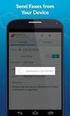 q PRINT q COPY q SCAN q FAX ECOSYS M5521cdn ECOSYS M5521cdw PODRĘCZNIK OBSŁUGI FAKSU Spis treści Spis treści...i Wstęp... iii Informacje o Podręczniku obsługi faksu (tym podręczniku)... iii Rozdziały w
q PRINT q COPY q SCAN q FAX ECOSYS M5521cdn ECOSYS M5521cdw PODRĘCZNIK OBSŁUGI FAKSU Spis treści Spis treści...i Wstęp... iii Informacje o Podręczniku obsługi faksu (tym podręczniku)... iii Rozdziały w
Fiery Remote Scan. Uruchamianie programu Fiery Remote Scan. Skrzynki pocztowe
 Fiery Remote Scan Program Fiery Remote Scan umożliwia zarządzanie skanowaniem na serwerze Fiery server i drukarce ze zdalnego komputera. Programu Fiery Remote Scan można użyć do wykonania następujących
Fiery Remote Scan Program Fiery Remote Scan umożliwia zarządzanie skanowaniem na serwerze Fiery server i drukarce ze zdalnego komputera. Programu Fiery Remote Scan można użyć do wykonania następujących
Xerox WorkCentre 3655 Drukarka wielofunkcyjna Panel sterowania
 Panel sterowania Dostępność niektórych funkcji zależy od ustawień drukarki. Więcej informacji na temat dostępnych funkcji oraz ustawień podano w Przewodniku użytkownika. 3 4 5 Ekran dotykowy Menu 6 Strona
Panel sterowania Dostępność niektórych funkcji zależy od ustawień drukarki. Więcej informacji na temat dostępnych funkcji oraz ustawień podano w Przewodniku użytkownika. 3 4 5 Ekran dotykowy Menu 6 Strona
PODRĘCZNIK OBSŁUGI FAKSU
 q PRINT q COPY q SCAN q FAX TASKalfa 66ci PODRĘCZNIK OBSŁUGI FAKSU Konwencje dotyczące bezpieczeństwa, zastosowane w tym podręczniku Przed rozpoczęciem korzystania z faksu należy przeczytać ten podręcznik.
q PRINT q COPY q SCAN q FAX TASKalfa 66ci PODRĘCZNIK OBSŁUGI FAKSU Konwencje dotyczące bezpieczeństwa, zastosowane w tym podręczniku Przed rozpoczęciem korzystania z faksu należy przeczytać ten podręcznik.
2014 Electronics For Imaging. Informacje zawarte w niniejszej publikacji podlegają postanowieniom opisanym w dokumencie Uwagi prawne dotyczącym tego
 2014 Electronics For Imaging. Informacje zawarte w niniejszej publikacji podlegają postanowieniom opisanym w dokumencie Uwagi prawne dotyczącym tego produktu. 23 czerwca 2014 Spis treści 3 Spis treści...5
2014 Electronics For Imaging. Informacje zawarte w niniejszej publikacji podlegają postanowieniom opisanym w dokumencie Uwagi prawne dotyczącym tego produktu. 23 czerwca 2014 Spis treści 3 Spis treści...5
PodrĘcznik obslugi. Faksu CD 5240 CDC 5626
 PodrĘcznik obslugi Faksu CD 540 CDC 566 Konwencje dotyczące bezpieczeństwa, zastosowane w tym podręczniku Przed rozpoczęciem korzystania z faksu należy przeczytać ten podręcznik. Podręcznik należy przechowywać
PodrĘcznik obslugi Faksu CD 540 CDC 566 Konwencje dotyczące bezpieczeństwa, zastosowane w tym podręczniku Przed rozpoczęciem korzystania z faksu należy przeczytać ten podręcznik. Podręcznik należy przechowywać
Kopiowanie przy użyciu szyby skanera. 1 Umieść oryginalny dokument na szybie skanera stroną zadrukowaną skierowaną w dół, w lewym, górnym rogu.
 Skrócony opis Kopiowanie Kopiowanie Szybkie kopiowanie 3 Naciśnij przycisk na panelu operacyjnym 4 Po umieszczeniu dokumentu na szybie skanera dotknij opcji Zakończ zadanie, aby powrócić do ekranu głównego.
Skrócony opis Kopiowanie Kopiowanie Szybkie kopiowanie 3 Naciśnij przycisk na panelu operacyjnym 4 Po umieszczeniu dokumentu na szybie skanera dotknij opcji Zakończ zadanie, aby powrócić do ekranu głównego.
pozwala wydrukować kopię czarno-białą, a przycisku kopię kolorową. Kopiowanie przy użyciu szyby skanera
 Skrócony opis Kopiowanie Kopiowanie Szybkie kopiowanie 2 W przypadku ładowania dokumentu do automatycznego podajnika dokumentów należy wyregulować prowadnice papieru. 3 Naciśnięcie na panelu sterowania
Skrócony opis Kopiowanie Kopiowanie Szybkie kopiowanie 2 W przypadku ładowania dokumentu do automatycznego podajnika dokumentów należy wyregulować prowadnice papieru. 3 Naciśnięcie na panelu sterowania
Podręcznik Wi-Fi Direct
 Podręcznik Wi-Fi Direct Łatwa konfiguracja za pomocą połączenia Wi-Fi Direct Rozwiązywanie problemów Spis treści Jak korzystać z tego podręcznika... 2 Symbole użyte w tym podręczniku... 2 Zastrzeżenia...
Podręcznik Wi-Fi Direct Łatwa konfiguracja za pomocą połączenia Wi-Fi Direct Rozwiązywanie problemów Spis treści Jak korzystać z tego podręcznika... 2 Symbole użyte w tym podręczniku... 2 Zastrzeżenia...
PRINT COPY SCAN FAX ECOSYS M2530dn ECOSYS M2535dn
 PRINT COPY SCAN FAX ECOSYS M2530dn ECOSYS M2535dn PODRĘCZNIK OBSŁUGI FAKSU Konwencje dotyczące bezpieczeństwa użyte w tym podręczniku Przed rozpoczęciem korzystania z faksu należy przeczytać ten podręcznik.
PRINT COPY SCAN FAX ECOSYS M2530dn ECOSYS M2535dn PODRĘCZNIK OBSŁUGI FAKSU Konwencje dotyczące bezpieczeństwa użyte w tym podręczniku Przed rozpoczęciem korzystania z faksu należy przeczytać ten podręcznik.
PodrĘcznik. Faksu CD 5240L
 PodrĘcznik obslugi Faksu CD 5240L Konwencje dotyczące bezpieczeństwa użyte w tym podręczniku Przed rozpoczęciem korzystania z faksu należy przeczytać ten podręcznik. Podręcznik należy przechowywać w pobliżu
PodrĘcznik obslugi Faksu CD 5240L Konwencje dotyczące bezpieczeństwa użyte w tym podręczniku Przed rozpoczęciem korzystania z faksu należy przeczytać ten podręcznik. Podręcznik należy przechowywać w pobliżu
CDC 1726 (FAKSU) podręcznik obslugi. wielofunkcyjna
 CDC 1726 (FAKSU) podręcznik obslugi wielofunkcyjna Konwencje dotyczące bezpieczeństwa użyte w tym podręczniku Przed rozpoczęciem korzystania z faksu należy przeczytać ten podręcznik. Rozdziały tego podręcznika
CDC 1726 (FAKSU) podręcznik obslugi wielofunkcyjna Konwencje dotyczące bezpieczeństwa użyte w tym podręczniku Przed rozpoczęciem korzystania z faksu należy przeczytać ten podręcznik. Rozdziały tego podręcznika
PRINT COPY SCAN FAX PODRĘCZNIK OBSŁUGI FAKSU
 PRINT COPY SCAN FAX PODRĘCZNIK OBSŁUGI FAKSU Konwencje dotyczące bezpieczeństwa, zastosowane w tym podręczniku Przed rozpoczęciem korzystania z faksu należy przeczytać ten podręcznik. Podręcznik należy
PRINT COPY SCAN FAX PODRĘCZNIK OBSŁUGI FAKSU Konwencje dotyczące bezpieczeństwa, zastosowane w tym podręczniku Przed rozpoczęciem korzystania z faksu należy przeczytać ten podręcznik. Podręcznik należy
Panel sterowania. Urządzenie wielofunkcyjne Xerox AltaLink B8045/B8055/B8065/B8075/B8090
 Panel sterowania Dostępność aplikacji zależy od ustawień drukarki. Szczegółowy opis aplikacji i funkcji można znaleźć w przewodniku użytkownika. 5 9 8 7 6 0 5 6 7 8 9 0 Strona główna umożliwia powrót do
Panel sterowania Dostępność aplikacji zależy od ustawień drukarki. Szczegółowy opis aplikacji i funkcji można znaleźć w przewodniku użytkownika. 5 9 8 7 6 0 5 6 7 8 9 0 Strona główna umożliwia powrót do
PODRĘCZNIK OBSŁUGI FAKSU FS-C2626MFP FS-3640MFP
 PODRĘCZNIK OBSŁUGI FAKSU FS-C66MFP FS-3640MFP Konwencje dotyczące bezpieczeństwa, zastosowane w tym podręczniku Przed rozpoczęciem korzystania z faksu należy przeczytać ten podręcznik. Podręcznik należy
PODRĘCZNIK OBSŁUGI FAKSU FS-C66MFP FS-3640MFP Konwencje dotyczące bezpieczeństwa, zastosowane w tym podręczniku Przed rozpoczęciem korzystania z faksu należy przeczytać ten podręcznik. Podręcznik należy
Podręcznik obsługi faksu
 Podręcznik obsługi faksu FS-1128MFP Konwencje dotyczące bezpieczeństwa użyte w tym podręczniku Przed rozpoczęciem korzystania z faksu należy przeczytać ten podręcznik. Podręcznik należy przechowywać w
Podręcznik obsługi faksu FS-1128MFP Konwencje dotyczące bezpieczeństwa użyte w tym podręczniku Przed rozpoczęciem korzystania z faksu należy przeczytać ten podręcznik. Podręcznik należy przechowywać w
Fiery Remote Scan. Łączenie z serwerami Fiery servers. Łączenie z serwerem Fiery server przy pierwszym użyciu
 Fiery Remote Scan Program Fiery Remote Scan umożliwia zarządzanie skanowaniem na serwerze Fiery server i drukarce ze zdalnego komputera. Programu Fiery Remote Scan można użyć do wykonania następujących
Fiery Remote Scan Program Fiery Remote Scan umożliwia zarządzanie skanowaniem na serwerze Fiery server i drukarce ze zdalnego komputera. Programu Fiery Remote Scan można użyć do wykonania następujących
Dla Użytkowników RICOH Smart Device Connector: Konfigurowanie urządzenia
 Dla Użytkowników RICOH Smart Device Connector: Konfigurowanie urządzenia SPIS TREŚCI 1. Dla wszystkich użytkowników Wstęp... 3 Jak korzystać z tego podręcznika... 3 Znaki towarowe... 4 Czym jest RICOH
Dla Użytkowników RICOH Smart Device Connector: Konfigurowanie urządzenia SPIS TREŚCI 1. Dla wszystkich użytkowników Wstęp... 3 Jak korzystać z tego podręcznika... 3 Znaki towarowe... 4 Czym jest RICOH
Xerox ColorQube 8700 / 8900 Panel sterowania
 Panel sterowania Dostępność niektórych funkcji zależy od ustawień drukarki. Więcej informacji na temat dostępnych funkcji oraz ustawień podano w Przewodniku użytkownika. 3 5 Zwalnianie drzwiczek dostępowych
Panel sterowania Dostępność niektórych funkcji zależy od ustawień drukarki. Więcej informacji na temat dostępnych funkcji oraz ustawień podano w Przewodniku użytkownika. 3 5 Zwalnianie drzwiczek dostępowych
PRINT COPY SCAN FAX PODRĘCZNIK OBSŁUGI FAKSU
 PRINT COPY SCAN FAX PODRĘCZNIK OBSŁUGI FAKSU Konwencje dotyczące bezpieczeństwa użyte w tym podręczniku Przed rozpoczęciem korzystania z faksu należy przeczytać ten podręcznik. Rozdziały tego podręcznika
PRINT COPY SCAN FAX PODRĘCZNIK OBSŁUGI FAKSU Konwencje dotyczące bezpieczeństwa użyte w tym podręczniku Przed rozpoczęciem korzystania z faksu należy przeczytać ten podręcznik. Rozdziały tego podręcznika
PODRĘCZNIK OBSŁUGI FAKSU FS-3140MFP+
 PODRĘCZNIK OBSŁUGI FAKSU FS-3140MFP+ Konwencje dotyczące bezpieczeństwa użyte w tym podręczniku Przed rozpoczęciem korzystania z faksu należy przeczytać ten podręcznik. Podręcznik należy przechowywać w
PODRĘCZNIK OBSŁUGI FAKSU FS-3140MFP+ Konwencje dotyczące bezpieczeństwa użyte w tym podręczniku Przed rozpoczęciem korzystania z faksu należy przeczytać ten podręcznik. Podręcznik należy przechowywać w
Xerox WorkCentre 5845 / 5855 / 5865 / 5875 / 5890 Panel sterowania
 8 / 8 / 86 / 87 / 890 Panel sterowania Dostępność niektórych funkcji zależy od ustawień drukarki. Więcej informacji na temat dostępnych funkcji oraz ustawień podano w Przewodniku użytkownika. ABC DEF Menu
8 / 8 / 86 / 87 / 890 Panel sterowania Dostępność niektórych funkcji zależy od ustawień drukarki. Więcej informacji na temat dostępnych funkcji oraz ustawień podano w Przewodniku użytkownika. ABC DEF Menu
Podręcznik obsługi faksu FS-3140MFP
 Podręcznik obsługi faksu FS-3140MFP Konwencje dotyczące bezpieczeństwa użyte w tym podręczniku Przed rozpoczęciem korzystania z faksu należy przeczytać ten podręcznik. Podręcznik należy przechowywać w
Podręcznik obsługi faksu FS-3140MFP Konwencje dotyczące bezpieczeństwa użyte w tym podręczniku Przed rozpoczęciem korzystania z faksu należy przeczytać ten podręcznik. Podręcznik należy przechowywać w
Instrukcje ustawień funkcji zwalniania wydruku
 Instrukcje ustawień funkcji zwalniania wydruku SPIS TREŚCI O INSTRUKCJI........................................................................................ 2 FUNKCJA ZWALNIANIA WYDRUKU......................................................................
Instrukcje ustawień funkcji zwalniania wydruku SPIS TREŚCI O INSTRUKCJI........................................................................................ 2 FUNKCJA ZWALNIANIA WYDRUKU......................................................................
Podręcznik obsługi faksu
 Podręcznik obsługi faksu FS-C2126MFP Konwencje dotyczące bezpieczeństwa użyte w tym podręczniku Przed rozpoczęciem korzystania z faksu należy przeczytać ten podręcznik. Rozdziały tego podręcznika oraz
Podręcznik obsługi faksu FS-C2126MFP Konwencje dotyczące bezpieczeństwa użyte w tym podręczniku Przed rozpoczęciem korzystania z faksu należy przeczytać ten podręcznik. Rozdziały tego podręcznika oraz
Xerox WorkCentre 7220 / 7225 Panel sterowania
 Xerox WorkCentre 70 / 7 Panel sterowania Dostępność niektórych funkcji zależy od ustawień drukarki. Więcej informacji na temat dostępnych funkcji oraz ustawień podano w Przewodniku użytkownika. ABC DEF
Xerox WorkCentre 70 / 7 Panel sterowania Dostępność niektórych funkcji zależy od ustawień drukarki. Więcej informacji na temat dostępnych funkcji oraz ustawień podano w Przewodniku użytkownika. ABC DEF
PODRĘCZNIK OBSŁUGI FAKSU FS-C2126MFP+
 PODRĘCZNIK OBSŁUGI FAKSU FS-C2126MFP+ Konwencje dotyczące bezpieczeństwa użyte w tym podręczniku Przed rozpoczęciem korzystania z faksu należy przeczytać ten podręcznik. Rozdziały tego podręcznika oraz
PODRĘCZNIK OBSŁUGI FAKSU FS-C2126MFP+ Konwencje dotyczące bezpieczeństwa użyte w tym podręczniku Przed rozpoczęciem korzystania z faksu należy przeczytać ten podręcznik. Rozdziały tego podręcznika oraz
PODRĘCZNIK OBSŁUGI FAKSU
 PODRĘCZNIK OBSŁUGI FAKSU P-3025 MFP P-3525 MFP Kopia/Wydruk/Skan/Faks A4 Konwencje dotyczące bezpieczeństwa użyte w tym podręczniku Przed rozpoczęciem korzystania z faksu należy przeczytać ten podręcznik.
PODRĘCZNIK OBSŁUGI FAKSU P-3025 MFP P-3525 MFP Kopia/Wydruk/Skan/Faks A4 Konwencje dotyczące bezpieczeństwa użyte w tym podręczniku Przed rozpoczęciem korzystania z faksu należy przeczytać ten podręcznik.
SKRó CONA INSTRUKCJA OBSŁUGI
 SKRó CONA INSTRUKCJA OBSŁUGI dla systemu Windows Vista SPIS TREśCI Rozdział 1: WYMAGANIA SYSTEMOWE...1 Rozdział 2: INSTALACJA OPROGRAMOWANIA DRUKARKI W SYSTEMIE WINDOWS...2 Instalowanie oprogramowania
SKRó CONA INSTRUKCJA OBSŁUGI dla systemu Windows Vista SPIS TREśCI Rozdział 1: WYMAGANIA SYSTEMOWE...1 Rozdział 2: INSTALACJA OPROGRAMOWANIA DRUKARKI W SYSTEMIE WINDOWS...2 Instalowanie oprogramowania
Xerox WorkCentre 7970 Panel sterowania
 Panel sterowania Dostępność niektórych funkcji zależy od ustawień drukarki. Więcej informacji na temat dostępnych funkcji oraz ustawień podano w Przewodniku użytkownika. ABC DEF Menu GHI PQRS 7 JKL TUV
Panel sterowania Dostępność niektórych funkcji zależy od ustawień drukarki. Więcej informacji na temat dostępnych funkcji oraz ustawień podano w Przewodniku użytkownika. ABC DEF Menu GHI PQRS 7 JKL TUV
Skrócona instrukcja konfiguracji skanowania iwysyłania wiadomości e-mail
 Xerox WorkCentre M118i Skrócona instrukcja konfiguracji skanowania iwysyłania wiadomości e-mail 701P42708 Ta instrukcja zawiera instrukcje niezbędne do konfiguracji funkcji skanowania i wysyłania wiadomości
Xerox WorkCentre M118i Skrócona instrukcja konfiguracji skanowania iwysyłania wiadomości e-mail 701P42708 Ta instrukcja zawiera instrukcje niezbędne do konfiguracji funkcji skanowania i wysyłania wiadomości
Xerox ColorQube 9301 / 9302 / 9303 Panel sterowania
 Xerox ColorQube 90 / 90 / 90 Panel sterowania Dostępność niektórych funkcji zależy od ustawień drukarki. Więcej informacji na temat dostępnych funkcji oraz ustawień podano w Przewodniku użytkownika.? Menu
Xerox ColorQube 90 / 90 / 90 Panel sterowania Dostępność niektórych funkcji zależy od ustawień drukarki. Więcej informacji na temat dostępnych funkcji oraz ustawień podano w Przewodniku użytkownika.? Menu
Faksu P-C2665 MFP. Podręcznik obsługi. P-C2665 MFP Wielofunkcyjna Kolor Kopia/Wydruk/Skan/Faks A4
 PL Faksu P-C2665 MFP Podręcznik obsługi P-C2665 MFP Wielofunkcyjna Kolor Kopia/Wydruk/Skan/Faks A4 Konwencje dotyczące bezpieczeństwa użyte w tym podręczniku Przed rozpoczęciem korzystania z faksu należy
PL Faksu P-C2665 MFP Podręcznik obsługi P-C2665 MFP Wielofunkcyjna Kolor Kopia/Wydruk/Skan/Faks A4 Konwencje dotyczące bezpieczeństwa użyte w tym podręczniku Przed rozpoczęciem korzystania z faksu należy
Przewodnik Google Cloud Print
 Przewodnik Google Cloud Print Wersja A POL Definicje oznaczeń W tym podręczniku użytkownika zastosowano następujący styl uwag: Uwagi informują o tym, jak należy reagować w danej sytuacji, lub zawierają
Przewodnik Google Cloud Print Wersja A POL Definicje oznaczeń W tym podręczniku użytkownika zastosowano następujący styl uwag: Uwagi informują o tym, jak należy reagować w danej sytuacji, lub zawierają
Przewodnik Google Cloud Print
 Przewodnik Google Cloud Print Wersja B POL Definicje oznaczeń W tym podręczniku użytkownika zastosowano następujący styl uwag: Uwagi informują o tym, jak należy reagować w danej sytuacji, lub zawierają
Przewodnik Google Cloud Print Wersja B POL Definicje oznaczeń W tym podręczniku użytkownika zastosowano następujący styl uwag: Uwagi informują o tym, jak należy reagować w danej sytuacji, lub zawierają
INSTRUKCJA INSTALACJI DRUKARKI. (Dla Windows CP-D70DW/D707DW)
 INSTRUKCJA INSTALACJI DRUKARKI (Dla Windows CP-D70DW/D707DW) Microsoft, Windows, Windows XP, Windows Vista i Windows 7 są zastrzeżonymi znakami towarowymi Microsoft Corporation w Stanach Zjednoczonych
INSTRUKCJA INSTALACJI DRUKARKI (Dla Windows CP-D70DW/D707DW) Microsoft, Windows, Windows XP, Windows Vista i Windows 7 są zastrzeżonymi znakami towarowymi Microsoft Corporation w Stanach Zjednoczonych
GroupWise WebAccess Basic Interface
 GroupWise WebAccess Basic Interface szybki start 8 Novell GroupWise WebAccess Basic Interface SZYBKI START www.novell.com Korzystanie z programu GroupWise WebAccess Basic Interface Po zainstalowaniu przez
GroupWise WebAccess Basic Interface szybki start 8 Novell GroupWise WebAccess Basic Interface SZYBKI START www.novell.com Korzystanie z programu GroupWise WebAccess Basic Interface Po zainstalowaniu przez
PIXMA MG5500. series. Przewodnik konfiguracji
 PIXMA MG5500 series Przewodnik konfiguracji CANON INC. 2013 Przewodnik konfiguracji Ten podręcznik zawiera informacje dotyczące konfiguracji połączenia sieciowego dla drukarki. Połączenie sieciowe Połączenie
PIXMA MG5500 series Przewodnik konfiguracji CANON INC. 2013 Przewodnik konfiguracji Ten podręcznik zawiera informacje dotyczące konfiguracji połączenia sieciowego dla drukarki. Połączenie sieciowe Połączenie
Rozpoczęcie pracy. Kalibracja nabojów drukujących bez użycia komputera
 Rozpoczęcie pracy Kalibracja nabojów drukujących bez użycia komputera Należy najpierw wykonać czynności opisane na arkuszu Instalacja, aby zakończyć instalację sprzętu. Następnie należy wykonać czynności
Rozpoczęcie pracy Kalibracja nabojów drukujących bez użycia komputera Należy najpierw wykonać czynności opisane na arkuszu Instalacja, aby zakończyć instalację sprzętu. Następnie należy wykonać czynności
Instrukcje ustawień funkcji zwalniania wydruku
 Instrukcje ustawień funkcji zwalniania wydruku SPIS TREŚCI O INSTRUKCJI........................................................................................ 2 FUNKCJA ZWALNIANIA WYDRUKU......................................................................
Instrukcje ustawień funkcji zwalniania wydruku SPIS TREŚCI O INSTRUKCJI........................................................................................ 2 FUNKCJA ZWALNIANIA WYDRUKU......................................................................
Instrukcja konfiguracji funkcji skanowania
 Instrukcja konfiguracji funkcji skanowania WorkCentre M123/M128 WorkCentre Pro 123/128 701P42171_PL 2004. Wszystkie prawa zastrzeżone. Rozpowszechnianie bez zezwolenia przedstawionych materiałów i informacji
Instrukcja konfiguracji funkcji skanowania WorkCentre M123/M128 WorkCentre Pro 123/128 701P42171_PL 2004. Wszystkie prawa zastrzeżone. Rozpowszechnianie bez zezwolenia przedstawionych materiałów i informacji
Narzędzie Setup Instrukcja obsługi
 Narzędzie Setup Instrukcja obsługi Copyright 2007 Hewlett-Packard Development Company, L.P. Windows jest zastrzeżonym znakiem towarowym firmy Microsoft Corporation, zarejestrowanym w USA. Informacje zawarte
Narzędzie Setup Instrukcja obsługi Copyright 2007 Hewlett-Packard Development Company, L.P. Windows jest zastrzeżonym znakiem towarowym firmy Microsoft Corporation, zarejestrowanym w USA. Informacje zawarte
Opcja szyby dokumentów
 Urządzenie wielofunkcyjne Xerox WorkCentre 9/9 Jak zrobić kopię. Załaduj dokumenty stroną przednią do góry na tacę wejściową podajnika dokumentów. Wyreguluj prowadnicę, aby tylko. Naciśnij raz przycisk
Urządzenie wielofunkcyjne Xerox WorkCentre 9/9 Jak zrobić kopię. Załaduj dokumenty stroną przednią do góry na tacę wejściową podajnika dokumentów. Wyreguluj prowadnicę, aby tylko. Naciśnij raz przycisk
Podłączenie urządzenia. W trakcie konfiguracji routera należy korzystać wyłącznie z przewodowego połączenia sieciowego.
 Instalacja Podłączenie urządzenia W trakcie konfiguracji routera należy korzystać wyłącznie z przewodowego połączenia sieciowego. Należy dopilnować by nie podłączać urządzeń mokrymi rękami. Jeżeli aktualnie
Instalacja Podłączenie urządzenia W trakcie konfiguracji routera należy korzystać wyłącznie z przewodowego połączenia sieciowego. Należy dopilnować by nie podłączać urządzeń mokrymi rękami. Jeżeli aktualnie
Podręcznik użytkownika
 Podręcznik użytkownika AE6000 Bezprzewodowa karta sieciowa USB Mini AC580 z obsługą dwóch pasm a Zawartość Opis produktu Funkcje 1 Instalacja Instalacja 2 Konfiguracja sieci bezprzewodowej Wi-Fi Protected
Podręcznik użytkownika AE6000 Bezprzewodowa karta sieciowa USB Mini AC580 z obsługą dwóch pasm a Zawartość Opis produktu Funkcje 1 Instalacja Instalacja 2 Konfiguracja sieci bezprzewodowej Wi-Fi Protected
Przed skonfigurowaniem tego ustawienia należy skonfigurować adres IP urządzenia.
 Korzystanie z Usług internetowych podczas skanowania sieciowego (dotyczy systemu Windows Vista z dodatkiem SP2 lub nowszym oraz systemu Windows 7 i Windows 8) Protokół Usług internetowych umożliwia użytkownikom
Korzystanie z Usług internetowych podczas skanowania sieciowego (dotyczy systemu Windows Vista z dodatkiem SP2 lub nowszym oraz systemu Windows 7 i Windows 8) Protokół Usług internetowych umożliwia użytkownikom
Przewodnik Google Cloud Print
 Przewodnik Google Cloud Print Wersja 0 POL Definicje oznaczeń W niniejszym podręczniku użytkownika zastosowano następującą konwencję oznaczeń: Informacje mówią o tym, jak należy reagować w danej sytuacji,
Przewodnik Google Cloud Print Wersja 0 POL Definicje oznaczeń W niniejszym podręczniku użytkownika zastosowano następującą konwencję oznaczeń: Informacje mówią o tym, jak należy reagować w danej sytuacji,
Instrukcja obsługi Podręcznik aktualizacji oprogramowania sprzętowego
 Instrukcja obsługi Podręcznik aktualizacji oprogramowania sprzętowego Warunkiem bezpiecznego i prawidłowego użytkowania urządzenia jest przeczytanie informacji dotyczących Zasad bezpieczeństwa, podanych
Instrukcja obsługi Podręcznik aktualizacji oprogramowania sprzętowego Warunkiem bezpiecznego i prawidłowego użytkowania urządzenia jest przeczytanie informacji dotyczących Zasad bezpieczeństwa, podanych
Laboratorium - Konfiguracja routera bezprzewodowego w Windows 7
 5.0 6.8.3.8 Laboratorium - Konfiguracja routera bezprzewodowego w Windows 7 Wprowadzenie Wydrukuj i uzupełnij to laboratorium. W tym laboratorium, będziesz konfigurował i testował ustawienia bezprzewodowego
5.0 6.8.3.8 Laboratorium - Konfiguracja routera bezprzewodowego w Windows 7 Wprowadzenie Wydrukuj i uzupełnij to laboratorium. W tym laboratorium, będziesz konfigurował i testował ustawienia bezprzewodowego
Polski. Informacje dotyczące bezpieczeństwa. Polski
 Niniejszy podręcznik zawiera następujące sekcje: Informacje dotyczące bezpieczeństwa na str. 35. Rozwiązywanie problemów z instalacją na str. 36. Znajdowanie dalszych informacji na str. 40. Informacje
Niniejszy podręcznik zawiera następujące sekcje: Informacje dotyczące bezpieczeństwa na str. 35. Rozwiązywanie problemów z instalacją na str. 36. Znajdowanie dalszych informacji na str. 40. Informacje
Samsung Universal Print Driver Podręcznik użytkownika
 Samsung Universal Print Driver Podręcznik użytkownika wyobraź sobie możliwości Copyright 2009 Samsung Electronics Co., Ltd. Wszelkie prawa zastrzeżone. Ten podręcznik administratora dostarczono tylko w
Samsung Universal Print Driver Podręcznik użytkownika wyobraź sobie możliwości Copyright 2009 Samsung Electronics Co., Ltd. Wszelkie prawa zastrzeżone. Ten podręcznik administratora dostarczono tylko w
Computer Setup Instrukcja obsługi
 Computer Setup Instrukcja obsługi Copyright 2007 Hewlett-Packard Development Company, L.P. Windows jest zastrzeżonym znakiem towarowym firmy Microsoft Corporation, zarejestrowanym w USA. Informacje zawarte
Computer Setup Instrukcja obsługi Copyright 2007 Hewlett-Packard Development Company, L.P. Windows jest zastrzeżonym znakiem towarowym firmy Microsoft Corporation, zarejestrowanym w USA. Informacje zawarte
Dla przykładu, w instrukcji tej wykorzystano model TL-WA701ND.
 Instalacja Podłączenie urządzenia Dla przykładu, w instrukcji tej wykorzystano model TL-WA701ND. Nadaj komputerowi statyczny adres IP: 192.168.1.100. W razie problemów przejdź do punktu T3 sekcji Rozwiązywanie
Instalacja Podłączenie urządzenia Dla przykładu, w instrukcji tej wykorzystano model TL-WA701ND. Nadaj komputerowi statyczny adres IP: 192.168.1.100. W razie problemów przejdź do punktu T3 sekcji Rozwiązywanie
Podręcznik konfiguracji wysyłania
 Podręcznik konfiguracji wysyłania W tej instrukcji opisano, w jaki sposób za pomocą Narzędzia konfiguracji funkcji wysyłania skonfigurować urządzenie w celu wysyłania zeskanowanych dokumentów jako wiadomości
Podręcznik konfiguracji wysyłania W tej instrukcji opisano, w jaki sposób za pomocą Narzędzia konfiguracji funkcji wysyłania skonfigurować urządzenie w celu wysyłania zeskanowanych dokumentów jako wiadomości
Taca 5 (opcjonalna) Taca 6 (przekładkowa) (opcjonalna) Panel sterowania. Finisher dużej pojemności (opcjonalny) Panel sterowania
 Xerox ColorQube 90/ 90/ 90 Informacje o maszynie Informacje o maszynie Funkcje W zależności od konfiguracji urządzenie jest wyposażone w: 8 Kopiowanie E-mail Faks internetowy Faks serwera Podajnik dokumentów
Xerox ColorQube 90/ 90/ 90 Informacje o maszynie Informacje o maszynie Funkcje W zależności od konfiguracji urządzenie jest wyposażone w: 8 Kopiowanie E-mail Faks internetowy Faks serwera Podajnik dokumentów
Przewodnik Google Cloud Print
 Przewodnik Google Cloud Print Wersja 0 POL Definicje oznaczeń W niniejszym podręczniku użytkownika zastosowano następujący styl uwag: Informacje dotyczą postępowania w różnego rodzaju sytuacjach oraz zależności
Przewodnik Google Cloud Print Wersja 0 POL Definicje oznaczeń W niniejszym podręczniku użytkownika zastosowano następujący styl uwag: Informacje dotyczą postępowania w różnego rodzaju sytuacjach oraz zależności
Laboratorium - Zabezpieczanie kont, danych i komputera w systemie Windows 7
 5.0 10.2.1.7 Laboratorium - Zabezpieczanie kont, danych i komputera w systemie Windows 7 Wydrukuj i uzupełnij to laboratorium. W tym laboratorium, będziesz badać, jak zabezpieczyć konta, dane i komputer
5.0 10.2.1.7 Laboratorium - Zabezpieczanie kont, danych i komputera w systemie Windows 7 Wydrukuj i uzupełnij to laboratorium. W tym laboratorium, będziesz badać, jak zabezpieczyć konta, dane i komputer
Laboratorium - Zabezpieczanie kont, danych i komputera w systemie Windows XP
 5.0 10.2.1.9 Laboratorium - Zabezpieczanie kont, danych i komputera w systemie Windows XP Wydrukuj i uzupełnij to laboratorium. W tym laboratorium, będziesz badać, jak zabezpieczyć konta, dane i komputer
5.0 10.2.1.9 Laboratorium - Zabezpieczanie kont, danych i komputera w systemie Windows XP Wydrukuj i uzupełnij to laboratorium. W tym laboratorium, będziesz badać, jak zabezpieczyć konta, dane i komputer
2017 Electronics For Imaging, Inc. Informacje zawarte w niniejszej publikacji podlegają postanowieniom opisanym w dokumencie Uwagi prawne dotyczącym
 2017 Electronics For Imaging, Inc. Informacje zawarte w niniejszej publikacji podlegają postanowieniom opisanym w dokumencie Uwagi prawne dotyczącym tego produktu. 17 kwietnia 2017 Spis treści 3 Spis treści...5
2017 Electronics For Imaging, Inc. Informacje zawarte w niniejszej publikacji podlegają postanowieniom opisanym w dokumencie Uwagi prawne dotyczącym tego produktu. 17 kwietnia 2017 Spis treści 3 Spis treści...5
Instrukcja obsługi ekranu dotykowego ruchome dno (tryb MANAGER)
 Instrukcja obsługi ekranu dotykowego ruchome dno (tryb MANAGER) 1 Spis treści Logowanie... 3 Odblokowanie przycisku bezpieczeństwa... 4 Zmiana nazw... 5 Przycisk menu... 6 2 Logowanie UWAGA! Przed pierwszym
Instrukcja obsługi ekranu dotykowego ruchome dno (tryb MANAGER) 1 Spis treści Logowanie... 3 Odblokowanie przycisku bezpieczeństwa... 4 Zmiana nazw... 5 Przycisk menu... 6 2 Logowanie UWAGA! Przed pierwszym
PODRĘCZNIK UŻYTKOWNIKA programu Pilot
 TRX Krzysztof Kryński Cyfrowe rejestratory rozmów seria KSRC PODRĘCZNIK UŻYTKOWNIKA programu Pilot Wersja 2.1 Maj 2013 Dotyczy programu Pilot w wersji 1.6.3 TRX ul. Garibaldiego 4 04-078 Warszawa Tel.
TRX Krzysztof Kryński Cyfrowe rejestratory rozmów seria KSRC PODRĘCZNIK UŻYTKOWNIKA programu Pilot Wersja 2.1 Maj 2013 Dotyczy programu Pilot w wersji 1.6.3 TRX ul. Garibaldiego 4 04-078 Warszawa Tel.
Opcja szyby dokumentów
 Xerox WorkCentre 8/8/8/87/890 Jak zrobić kopię Strona główna usług Stan Pracy Ekran dotykowy Start Wyczyść wszystko Zatrzymaj. Załaduj dokumenty stroną przednią do góry na tacę wejściową podajnika dokumentów.
Xerox WorkCentre 8/8/8/87/890 Jak zrobić kopię Strona główna usług Stan Pracy Ekran dotykowy Start Wyczyść wszystko Zatrzymaj. Załaduj dokumenty stroną przednią do góry na tacę wejściową podajnika dokumentów.
LASERJET ENTERPRISE COLOR FLOW MFP. Skrócona instrukcja obsługi M575
 LASERJET ENTERPRISE COLOR FLOW MFP Skrócona instrukcja obsługi M575 Drukowanie zapisanego zadania Aby wydrukować zadanie zapisane w pamięci urządzenia, wykonaj następującą procedurę. 1. Na ekranie głównym
LASERJET ENTERPRISE COLOR FLOW MFP Skrócona instrukcja obsługi M575 Drukowanie zapisanego zadania Aby wydrukować zadanie zapisane w pamięci urządzenia, wykonaj następującą procedurę. 1. Na ekranie głównym
Podręcznik ustawień Wi-Fi
 Podręcznik ustawień Wi-Fi Połączenie Wi-Fi z drukarką Połączenie z komputerem przez router Wi-Fi Bezpośrednie połączenie z komputerem Połączenie z urządzeniem przenośnym przez router Wi-Fi Połączenie bezpośrednie
Podręcznik ustawień Wi-Fi Połączenie Wi-Fi z drukarką Połączenie z komputerem przez router Wi-Fi Bezpośrednie połączenie z komputerem Połączenie z urządzeniem przenośnym przez router Wi-Fi Połączenie bezpośrednie
Windows Vista Instrukcja instalacji
 Windows Vista Instrukcja instalacji Zanim będzie można używać maszyny, należy skonfigurować sprzęt i zainstalować sterownik. Proszę przeczytać ten podręcznik szybkiej konfiguracji oraz przewodnik instalacji
Windows Vista Instrukcja instalacji Zanim będzie można używać maszyny, należy skonfigurować sprzęt i zainstalować sterownik. Proszę przeczytać ten podręcznik szybkiej konfiguracji oraz przewodnik instalacji
Instalacja urządzenia
 Wstęp Do drukarki zwykle dołączona jest płyta ze sterownikami Systemy Windows mogą już posiadać sterowniki, jednak zapewniają one jedynie podstawową funkcjonalność urządzenia Do drukarki może nie być dołączony
Wstęp Do drukarki zwykle dołączona jest płyta ze sterownikami Systemy Windows mogą już posiadać sterowniki, jednak zapewniają one jedynie podstawową funkcjonalność urządzenia Do drukarki może nie być dołączony
INSTRUKCJA OBSŁUGI Program konfiguracji sieciowej Net configuration Drukarka A11
 INSTRUKCJA OBSŁUGI Program konfiguracji sieciowej Net configuration Drukarka A11 20170726_TOKR_V_1.0 SPIS TREŚCI 1. Podstawowe informacje 3 2. Systemy operacyjne 3 3. Instalacja oprogramowania 3 4. Ustawienie
INSTRUKCJA OBSŁUGI Program konfiguracji sieciowej Net configuration Drukarka A11 20170726_TOKR_V_1.0 SPIS TREŚCI 1. Podstawowe informacje 3 2. Systemy operacyjne 3 3. Instalacja oprogramowania 3 4. Ustawienie
Przewodnik Google Cloud Print
 Przewodnik Google Cloud Print Wersja 0 POL Definicje oznaczeń W tym podręczniku użytkownika zastosowano następującą ikonę: Informacje dotyczą tego, jak należy reagować w danej sytuacji, lub zawierają wskazówki
Przewodnik Google Cloud Print Wersja 0 POL Definicje oznaczeń W tym podręczniku użytkownika zastosowano następującą ikonę: Informacje dotyczą tego, jak należy reagować w danej sytuacji, lub zawierają wskazówki
Przewodnik AirPrint. Wersja 0 POL
 Przewodnik irprint Wersja 0 POL Definicje oznaczeń W niniejszym podręczniku użytkownika zastosowano następującą ikonę: Informacja Informacje dotyczą tego, jak należy reagować w danej sytuacji, lub zawierają
Przewodnik irprint Wersja 0 POL Definicje oznaczeń W niniejszym podręczniku użytkownika zastosowano następującą ikonę: Informacja Informacje dotyczą tego, jak należy reagować w danej sytuacji, lub zawierają
Laboratorium - Zabezpieczanie kont, danych i komputera w systemie Windows Vista
 5.0 10.2.1.8 Laboratorium - Zabezpieczanie kont, danych i komputera w systemie Windows Vista Wydrukuj i uzupełnij to laboratorium. W tym laboratorium, będziesz badać, jak zabezpieczyć konta, dane i komputer
5.0 10.2.1.8 Laboratorium - Zabezpieczanie kont, danych i komputera w systemie Windows Vista Wydrukuj i uzupełnij to laboratorium. W tym laboratorium, będziesz badać, jak zabezpieczyć konta, dane i komputer
Program GroupWise WebAccess interfejs podstawowy
 Program GroupWise WebAccess interfejs podstawowy 21 listopada 2011 Novell Skrócona instrukcja obsługi Po zainstalowaniu przez administratora systemu oprogramowania GroupWise 2012 WebAccess można korzystać
Program GroupWise WebAccess interfejs podstawowy 21 listopada 2011 Novell Skrócona instrukcja obsługi Po zainstalowaniu przez administratora systemu oprogramowania GroupWise 2012 WebAccess można korzystać
Dell UltraSharp UP3017 Dell Display Manager Instrukcja użytkownika
 Dell UltraSharp UP3017 Dell Display Manager Instrukcja użytkownika Model: UP3017 Model - zgodność z przepisami: UP3017t UWAGA: UWAGA oznacza ważną informację, pomocną w lepszym używaniu komputera. Copyright
Dell UltraSharp UP3017 Dell Display Manager Instrukcja użytkownika Model: UP3017 Model - zgodność z przepisami: UP3017t UWAGA: UWAGA oznacza ważną informację, pomocną w lepszym używaniu komputera. Copyright
Instrukcja Uniwersalnego Sterownika Drukarki
 Instrukcja Uniwersalnego Sterownika Drukarki Brother Universal Printer Driver (BR-Script3) Brother Mono Universal Printer Driver (PCL) Brother Universal Printer Driver (Inkjet) Wersja B POL 1 Wprowadzenie
Instrukcja Uniwersalnego Sterownika Drukarki Brother Universal Printer Driver (BR-Script3) Brother Mono Universal Printer Driver (PCL) Brother Universal Printer Driver (Inkjet) Wersja B POL 1 Wprowadzenie
Krok 2 (Mac). Konfigurowanie serwera WD Sentinel (czynność jednorazowa)
 Wprowadzenie Ten dodatek do skróconej instrukcji instalacji zawiera najnowsze informacje o instalowaniu i konfigurowaniu serwera magazynującego dla małych firm WD Sentinel DX4000. Zamieszczone tu informacje
Wprowadzenie Ten dodatek do skróconej instrukcji instalacji zawiera najnowsze informacje o instalowaniu i konfigurowaniu serwera magazynującego dla małych firm WD Sentinel DX4000. Zamieszczone tu informacje
Podręcznik Google. Cloud Print. Informacje o usłudze Google Cloud Print. Drukowanie przy użyciu usługi Google. Cloud Print.
 Podręcznik Google Cloud Print Informacje o usłudze Google Cloud Print Drukowanie przy użyciu usługi Google Cloud Print Appendix Spis treści Jak korzystać z tego podręcznika... 2 Symbole użyte w tym podręczniku...
Podręcznik Google Cloud Print Informacje o usłudze Google Cloud Print Drukowanie przy użyciu usługi Google Cloud Print Appendix Spis treści Jak korzystać z tego podręcznika... 2 Symbole użyte w tym podręczniku...
Przewodnik AirPrint. Wersja 0 POL
 Przewodnik AirPrint Wersja 0 POL Definicje oznaczeń W niniejszym podręczniku użytkownika zastosowano następującą ikonę: Informacja Informacje dotyczą tego, jak należy reagować w danej sytuacji, lub zawierają
Przewodnik AirPrint Wersja 0 POL Definicje oznaczeń W niniejszym podręczniku użytkownika zastosowano następującą ikonę: Informacja Informacje dotyczą tego, jak należy reagować w danej sytuacji, lub zawierają
Urządzenia wskazujące i klawiatura Instrukcja obsługi
 Urządzenia wskazujące i klawiatura Instrukcja obsługi Copyright 2009 Hewlett-Packard Development Company, L.P. Informacje zawarte w niniejszym dokumencie mogą zostać zmienione bez powiadomienia. Jedyne
Urządzenia wskazujące i klawiatura Instrukcja obsługi Copyright 2009 Hewlett-Packard Development Company, L.P. Informacje zawarte w niniejszym dokumencie mogą zostać zmienione bez powiadomienia. Jedyne
Korzystanie z aplikacji P-touch Transfer Manager
 Korzystanie z aplikacji P-touch Transfer Manager Wersja 0 POL Wprowadzenie Ważna uwaga Treść niniejszego dokumentu i dane techniczne produktu mogą ulegać zmianom bez powiadomienia. Firma Brother zastrzega
Korzystanie z aplikacji P-touch Transfer Manager Wersja 0 POL Wprowadzenie Ważna uwaga Treść niniejszego dokumentu i dane techniczne produktu mogą ulegać zmianom bez powiadomienia. Firma Brother zastrzega
Przewodnik AirPrint. Niniejszy podręcznik użytkownika obowiązuje dla następujących modeli: DCP-J4120DW/MFC-J4420DW/J4620DW/ J5320DW/J5620DW/J5720DW
 Przewodnik AirPrint Niniejszy podręcznik użytkownika obowiązuje dla następujących modeli: DCP-J40DW/MFC-J440DW/J460DW/ J530DW/J560DW/J570DW Wersja 0 POL Definicje oznaczeń W niniejszym podręczniku użytkownika
Przewodnik AirPrint Niniejszy podręcznik użytkownika obowiązuje dla następujących modeli: DCP-J40DW/MFC-J440DW/J460DW/ J530DW/J560DW/J570DW Wersja 0 POL Definicje oznaczeń W niniejszym podręczniku użytkownika
Kabel Ethernet (UTP/bezpośredni, kat. 5) Pilot zdalnego sterowania z bateriami
 Urządzenie działa z systemami operacyjnymi Windows XP, 2000, Me i 98SE Przed rozpoczęciem DSM-320 Bezprzewodowy odtwarzacz multimedialny Wymagania wstępne: komputer z systemem operacyjnym Windows XP, 2000,
Urządzenie działa z systemami operacyjnymi Windows XP, 2000, Me i 98SE Przed rozpoczęciem DSM-320 Bezprzewodowy odtwarzacz multimedialny Wymagania wstępne: komputer z systemem operacyjnym Windows XP, 2000,
Modem i sieć lokalna Instrukcja obsługi
 Modem i sieć lokalna Instrukcja obsługi Copyright 2007 Hewlett-Packard Development Company, L.P. Informacje zawarte w niniejszym dokumencie mogą zostać zmienione bez powiadomienia. Jedyne warunki gwarancji
Modem i sieć lokalna Instrukcja obsługi Copyright 2007 Hewlett-Packard Development Company, L.P. Informacje zawarte w niniejszym dokumencie mogą zostać zmienione bez powiadomienia. Jedyne warunki gwarancji
Polski. Informacje dotyczące bezpieczeństwa. Polski
 Niniejszy podręcznik zawiera następujące sekcje: Informacje dotyczące bezpieczeństwa na str. 35. Rozwiązywanie problemów z instalacją na str. 36. Znajdowanie dalszych informacji na str. 40. Informacje
Niniejszy podręcznik zawiera następujące sekcje: Informacje dotyczące bezpieczeństwa na str. 35. Rozwiązywanie problemów z instalacją na str. 36. Znajdowanie dalszych informacji na str. 40. Informacje
Instrukcja obsługi programatora TM-PROG v
 Instrukcja obsługi programatora TM-PROG v1.01 26-09-2017 2 TM TECHNOLOGIE Programator TM-PROG Spis treści 1. Wprowadzenie... 4 2. Informacje o urządzeniu... 4 2.1 Start urządzenia... 4 2.2 Przyciski...
Instrukcja obsługi programatora TM-PROG v1.01 26-09-2017 2 TM TECHNOLOGIE Programator TM-PROG Spis treści 1. Wprowadzenie... 4 2. Informacje o urządzeniu... 4 2.1 Start urządzenia... 4 2.2 Przyciski...
Skrócona instrukcja obsługi
 Zarejestruj produkt i uzyskaj pomoc na stronie www.philips.com/welcome CD250 CD255 SE250 SE255 Skrócona instrukcja obsługi 1 Podłącz 2 Zainstaluj 3 Korzystaj Zawartość opakowania Stacja bazowa LUB Słuchawka
Zarejestruj produkt i uzyskaj pomoc na stronie www.philips.com/welcome CD250 CD255 SE250 SE255 Skrócona instrukcja obsługi 1 Podłącz 2 Zainstaluj 3 Korzystaj Zawartość opakowania Stacja bazowa LUB Słuchawka
LASERJET ENTERPRISE 500 MFP. Skrócona instrukcja obsługi M525
 LASERJET ENTERPRISE 500 MFP Skrócona instrukcja obsługi 2 M525 Drukowanie zapisanego zadania Use the following procedure to print a job that is stored in the product memory. 1. Na ekranie głównym panelu
LASERJET ENTERPRISE 500 MFP Skrócona instrukcja obsługi 2 M525 Drukowanie zapisanego zadania Use the following procedure to print a job that is stored in the product memory. 1. Na ekranie głównym panelu
Narzędzie Setup. Instrukcja obsługi
 Narzędzie Setup Instrukcja obsługi Copyright 2007 Hewlett-Packard Development Company, L.P. Windows jest zastrzeżonym znakiem towarowym firmy Microsoft Corporation, zarejestrowanym w USA. Informacje zawarte
Narzędzie Setup Instrukcja obsługi Copyright 2007 Hewlett-Packard Development Company, L.P. Windows jest zastrzeżonym znakiem towarowym firmy Microsoft Corporation, zarejestrowanym w USA. Informacje zawarte
